Настройка личного кабинета поставщика wildberries
Главная » Обучение » Маркетплейсы » Wildberries.ru » Настройка личного кабинета поставщика wildberries
Автор admin На чтение 3 мин Просмотров 13к. Опубликовано
Содержание
- Настройка личного кабинета поставщикаwildberries.
- Подготовка к заказу.
- Загрузка бренда.
- Загрузка документов на товары.
- Загрузка логотипа.
Перед тем, как начать продавать на вайлдберриз, необходимо предоставить документы на товары и заполнить информацию о бренде.
Подготовка к заказу.
Как только мы получаем доступ к личному кабинету поставщика WB можно сразу приступать к подготовке заказа. Но нет смысла загружать заказ сразу, если:
- Не добавлен бренд;
- Не загружены документы на товар;
- Нет логотипа.
Поэтому сейчас мы рассмотрим все эти этапы.
Загрузка бренда.
Один из первых этапов подготовки к заказу это загрузка информации о бренде поставщика. Каждый поставщик может представлять несколько брендов. Мы рассмотрим ситуацию, когда поставщик только подписал договор и получил доступ к личному кабинету.
Переходим в раздел «Загрузки» — «Загрузка брендов». В этом разделе находятся бренды, которые поставщик указал в процессе подписания договора. Добавим информацию по бренду. Нажимаем кнопку «Заполнить».
В форме для ввода данных введите информацию о бренде (также, как и в товарном знаке). Высока вероятность, что у поставщика или производителя нет товарного знака, значит вводим юридический адрес организации поставщика или личный адрес индивидуального предпринимателя:
- страна бренда,
- страна дизайна,
- страна производства,
- адрес производства (не обязательное поле).

Нажимаем кнопку «Отправить». На этом всё. Бренд добавлен, теперь можно загрузить документы на товары: декларации, сертификаты или отказное письмо.
Загрузка документов на товары.
Документы на товары:
- Декларация соответствия — документы, которые указывают о том, что производитель гарантирует, что поставляемая им продукция соответствует всем необходимым требованиям по качеству продукции;
- Сертификаты соответствия — документы, которые удостоверяют, что товары соответствуют всем необходимым требованиям и соблюдают условия договора;
- Отказное письмо — это документ, который выдаёт аккредитованный орган, заявляющий о том, что товары не подлежат декларированию и сертификации в системе ГОСТ Р и соответствуют регламенту Таможенного Экономического Союза.
Какой вид документа необходим – определяет орган, который занимается сертификацией, а мы сейчас научимся загружать этот документ, чтобы подготовить первую и последующие поставки. Переходим в раздел «Загрузки» — «Загрузка сертификатов».
Переходим в раздел «Загрузки» — «Загрузка сертификатов».
Перед вами список загруженных сертификатов или пустое поле. Нажимаем кнопку «Загрузить».
Заполняем поля ввода:
- Тип документа. Выбираем из выпадающего списка.
- Номер документа – числовое и буквенное значение;
- Организация по сертификации. Начните вводить название в поиске и сможете выбрать нужный орган сертификации из списка;
- Дата начала действия;
- Дата окончания действия. У отказных писем нет срока действия.
- Бренд. Декларация и сертификат регистрируются для бренда, поэтому указывайте его из этого документа. Но Вайлдберриз закрывает глаза на расхождения между брендом поставщика и брендом в документе. Поэтому если поставщик закупает товары и будет использовать не свои документы, это допустимо. Но это не гласное правило;
- Предметы. Категории товаров, которые перечислены в документе; h. Теперь загрузите скан документа и нажмите кнопку «Создать».

Теперь можно ожидать результатов проверки документа и загружать логотип.
Загрузка логотипа.
Логотип не является обязательной частью в процессе загрузки заказа. Если у поставщика нет логотипа, то Вайлдберриз добавить логотип сам: название бренда фиолетовым цветом на светло-сиреневом фоне.
Давайте добавим логотип. Заходим в раздел «Загрузки» — «Загрузка логотипов».
В этом разделе видно список брендов, для которых можно загрузить логотип. Стандартный логотип может уже быть добавлен, теперь загрузим наш. Нажимаем кнопку «Загрузить логотип» напротив бренда.
Выбираем *.jpg файл с логотипом для загрузки. Теперь осталось только дождаться загрузки. И после на всех товарах будет отображаться не стандартная картинка, а уникальное изображение, которое запомнится покупателям.
Wildberries Бизнес на вайлдберриз Вайлдберриз Менеджер по вайлдберриз Менеджер по работе с вайлдберриз Обучение вайлдберриз Продажи на вайлдберриз Продвижение на вайлдберриз Работа с вайлдберриз Размещение на вайлдберриз Торговля на вайлдберриз
Создайте свой логотип онлайн бесплатно
С помощью сервиса Logaster вы можете создать и сразу загрузить логотип небольшого размера без водяных знаков.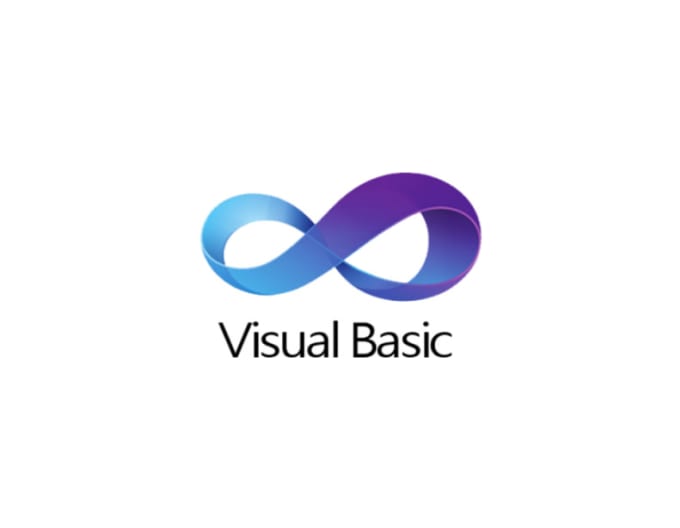 Это абсолютно бесплатно!
Это абсолютно бесплатно!
БЕСПЛАТНЫЙ ЛОГОТИП ГАРАНТИРОВАН
Независимо от того, каков ваш бюджет, с помощью Logaster вы можете бесплатно скачивать неограниченное количество логотипов на белом фоне.
Без водяных знаков
Создайте красивый, индивидуальный логотип и загрузите его без водяных знаков.
Готово к использованию
Лого в PNG формате готов к использованию сразу после загрузки. Поместите его на фирменные бланки, сайты, футболки и многое другое.
Введите название своей компании и получите бесплатный дизайн логотипа онлайн всего за 1 минуту!
Источник вдохновения
Наши умные алгоритмы натолкнут вас на интересные идеи для вашего собственного логотипа. Сохраните любой дизайн, спросите мнение друзей о нем или покажите его дизайнеру как пример того, какой шаблон вы хотите получить.
Основа для других элементов фирменного стиля
Маленький логотип от Logaster идеально подойдет для создания визиток, конвертов, бланков и других элементов фирменного стиля.
Лучший редактор для небольших компаний
Не тратьте свой бюджет зря! Лучше вложите деньги в развитие компании. Скачайте бесплатное лого прямо сейчас, а потом, когда ваши дела пойдут в гору, вы сможете купить полноразмерную версию.
Первые шаги в дизайне логотипов
Для новичка разработка дизайна логотипов – задача не из легких. Но с Logaster вы сможете сделать это за пару минут онлайн самостоятельно. Набирайтесь опыта вместе с нами!
15 890 209 дизайнов создано с помощью нашего конструктора брендов для малого бизнеса! Оцените их сами!
Посмотреть все истории успеха
| Опции | Бесплатный план | Платный план |
|---|---|---|
| Лого для экрана | ||
| Белый фон | ||
| Растровый PNG файл 330 х 150 рх | ||
| Без водяных знаков | ||
| Векторный файл для печати (pdf, svg) | ||
| 120+ файлов с логотипом (различные компоновки, цвета) | ||
| Прозрачный фон для веб-сайта и печати | ||
| Авторские права |
Костянтин Попченко
❝
Очень удобный сервис с большим выбором разнообразных вариантов. Взял план M, так как он полностью покрывает все нужды не только под сайт, но и соцсети.
Кирилл Некрасов
❝
Друзья! Если вы думаете воспользоваться этим сервисом или нет, не думайте — воспользуйтесь! Очень крутой выбор и очень качественное исполнение! Особенно нашу команду порадовала обратная связь и возможность редактирования после оплаты!
Татьяна Кислицына
❝
Вы молодцы, очень удобный сервис (для чайников как я) и стильный! Использовала лого для соц сетей в фейсбуке и инсте, также скачала визитку.
4.8 | 1038 Отзывы
Посмотрите, что люди пишут о нас и поделитесь собственным опытом.
Логотип – это только начало! Теперь вы можете приступать к созданию своего фирменного стиля.
Для этого вам нужно лишь ввести название компании, и Logaster предложит вам логотип, визитку, бланки, фавикон, изображения для социальных сетей и фирменный паттерн!
Warner Bros. / Logo Joke
http://tvtropes.org/pmwiki/pmwiki.php/logojoke/warnerbros
Следующий
Перейти к
Слева направо, сверху вниз Приключения Робин Гуд , Матриксные воскресения , Сыпающие седла , Daffy Duck , Scooby-Doo (2002) , Aquaman (2018)
(2002) , Aquaman (2018)
(2002) , Aquaman (2018)
(2002) , Aquaman (2018)
(2002) , Aquaman (2018)
(2002) , Aquaman (2018)
(2002) , Aquaman (2018)
Законодатель моды и практичный Trope Codifier, когда дело доходит до шуток с логотипами, Warner Bros. придерживается такой практики с момента своего основания.
придерживается такой практики с момента своего основания.
Поскольку анимация логотипа просто состоит из демонстрации культового, давнего щита студии WB и оркестрового фрагмента «As Time Goes By», логотип Warner Bros часто получает другой оттенок и изменение звука (обычно такое, которое начинается фильм).
Еще одна деталь, повторяющаяся в истории логотипа, — панорамный снимок студии в Бербанке, появляющийся на логотипе. Эта деталь появилась в первые годы существования логотипа в 1920-х годах и возродилась в 19-м веке.90-е и 2020-е годы.
WB обычно производит фильмы с другими производственными компаниями (в частности, Village Roadshow, Legendary Pictures, Dark Castle Entertainment, студия Кристофера Нолана Syncopy Inc, New Line Cinema и DC Comics), поэтому, когда фильм получит вариант логотипа WB, то же самое сделают и другие компании.
открыть/закрыть все папки
Comic Book Films
DC Comics является партнером Warner Bros.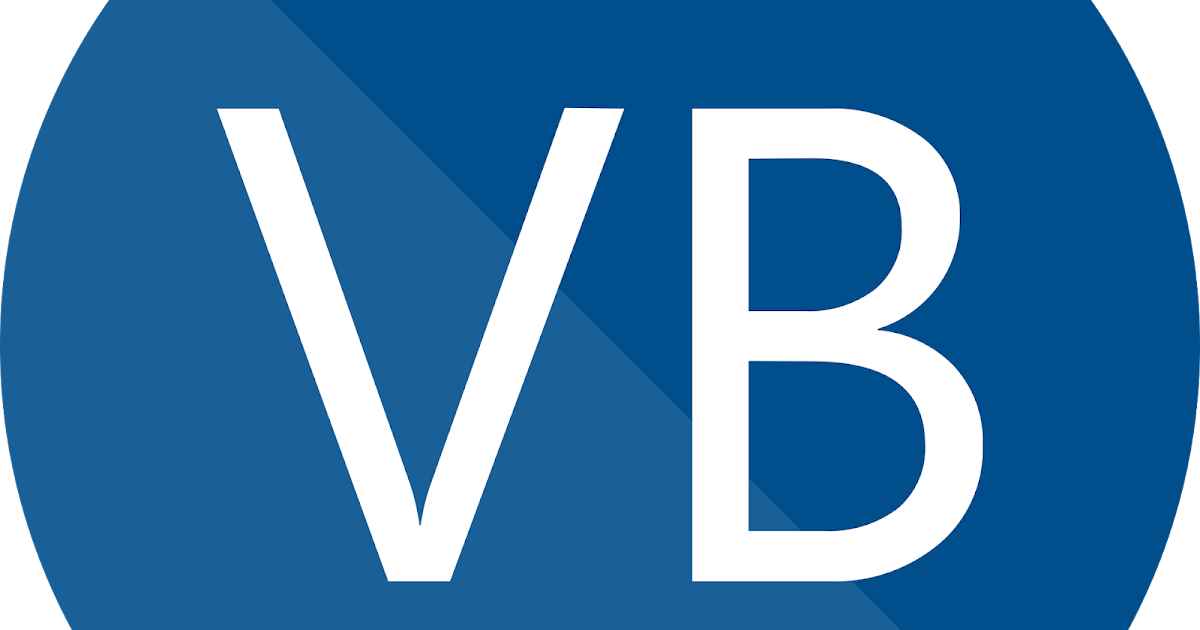 с 1967 года и полностью принадлежит им с 1969 года, поэтому логотип WB, как правило, обрабатывается так же, как логотип DC. В этой папке упоминаются шутки с логотипами, которые относятся только к WB (и Legendary Pictures).
с 1967 года и полностью принадлежит им с 1969 года, поэтому логотип WB, как правило, обрабатывается так же, как логотип DC. В этой папке упоминаются шутки с логотипами, которые относятся только к WB (и Legendary Pictures).
- В некоторых фильмах комиксов ( Супермен IV: В поисках мира , Возвращение Супермена , Возвращение Бэтмена , Чудо-женщина ) тема героя играет поверх логотипа WB. В случае с Возвращение Супермена , начало знакомой темы Супермена Джона Уильямса вставлено в конец джингла «As Time Goes By», как видно здесь.
- 300 : логотипы WB и Legendary Pictures выглядят как обнаруженное древнее золото. Кроме того, джингл «As Time Goes By» и выполнен в греческом стиле.
- 300: Rise of an Empire : Логотипы WB и Legendary красуются на дверях греческого храма, которые буквально открываются на вступительную сцену.
- Бэтмен навсегда и Бэтмен и Робин : логотип Warner Brothers трансформируется в форму эмблемы летучей мыши.
 Последний имеет замораживание логотипа.
Последний имеет замораживание логотипа. - Бэтмен : Логотип фильма и трейлера выполнен в неоново-красном цвете на черном фоне.
- Константин : Логотип Warner Bros. начинается на фоне традиционного голубого неба с пушистыми белыми облаками. Затем небо и облака становятся красными, а логотип рассыпается и уносится ветром, что является отсылкой к событиям позже в фильме, когда Константин снова попадает в ад.
- Трилогия о Темном рыцаре
- В трейлере «Бэтмен: Начало » щит WB растворялся в сотнях летучих мышей.
- В «Бэтмен: Начало» , «Темный рыцарь» и «Восстание Темного рыцаря» логотип имеет темный оттенок, соответствующий духу Бэтмена и Готэма. , а Rises имеет серо-голубой цвет.
- В Green Lantern (2011) логотип как конструкция силового кольца, а также логотип DC.
- Jonah Hex : Песня «As Time Goes By» выполнена в западном стиле.

- В V для Vendetta логотип WB выполнен в черно-белом цвете. Кроме того, фоном звучат вступительные ноты увертюры «1812 год».
- DC Extended Universe :
- В Man of Steel логотипы Warner Brothers, Legendary Pictures, DC Comics и Syncopy Inc окрашены в серо-стальной цвет и имеют криптонианскую гравировку.
- Аквамен : логотип Warner Brothers встроен в морское дно и покрыт кораллами и водорослями.
- Трейлеры фильма имели логотип WB в хрустале и воде (первый трейлер) и под водой, когда камера перемещается по атоллам Тихого океана (второй трейлер).
- Чудо-женщина 1984 имеет логотип, удаленный от экрана, сделанный из полупрозрачных телевизионных линий. Они ненадолго мерцают, а затем полностью превращаются в логотип DC.
- В первом трейлере логотипы WB и DC выполнены в неоновом цвете 1980-х годов.
- Лига Справедливости Зака Снайдера : Трейлер с логотипом WB сделан из серого камня.

- Отряд самоубийц : Логотип Warner Bros окрашен в красный и желтый цвета и представляет собой мишень, нарисованную на камере Саванта. Перед этим над студией пролетает конвертоплан (транспорт Отряда самоубийц в фильме).
- Черный Адам (2022) : Логотип Warner Bros сделан из этерния, металла, добытого только в Кандаке в фильме.
- Джокер (2019) : щит заменен логотипом Warner Communications, разработанным Солом Бассом, который использовался в начале 80-х, что соответствует обстановке фильма 1981 года.
Фильмы — Анимация
- Looney Tunes:
- Многие классические мультфильмы про Багза Банни начинаются с того, что Багз откидывается на щите, а в некоторых случаях тянет вниз карточку с надписью «Looney Tunes» или «Merrie Melodies».
- Мультфильм One Road Runner закончился тем, что Уайл Э. Койот, по сути, уволился и разместил рекламный плакат «одного доверчивого койота», чтобы поговорить с менеджером кинотеатра, а затем вытащил на экран закрывающую карточку «Это все люди».

- «Кролик-лесоруб», единственный мультфильм Багза Банни в 3D, начался с того, что щит WB приблизился к аудитории, почти заполнив экран, прежде чем вернуться к своему нормальному размеру, пытаясь поиграть с 3D-эффектами.
- Это также было повторно использовано для шорт Looney Tunes 2003 года, сделанных WB в недолгой попытке возрождения (для привязки к Looney Tunes: Back in Action ), но эффект был не таким убедительным. Он также был повторно использован во вступлении к The Looney Tunes Show 9.0011 .
- В «Порки в Вакиленде» (и римейке «Тесто для До-До») Додо едет на щите ВБ, когда он появляется из точки схода, бьет Порки по голове и уезжает на нем, скрываясь из виду. .
- В фильме Animaniacs , Wakko’s Wish , как обычно, появляются Баги, а затем Вакко выходит и откусывает огромный кусок от самого щита WB, при этом Багс выглядит невпечатленным.
- В фильме 2022 года Король Твити Твити появляется в логотипе WB и ненадолго летает.
 Это можно увидеть здесь.
Это можно увидеть здесь.
- Бэтмен: Маска Фантазма : Вариант без титров. Логотип WB появляется на стене здания в заброшенном тематическом парке, который служит убежищем Джокера. Это можно увидеть здесь.
- Юные титаны, вперед! В кино дебютировал с новым логотипом WB Animation, где Даффи Дак бегает вокруг логотипа, затем он нокаутирует себя, и раздраженный Порки Свин утаскивает его.
- В аниме-фильме Gintama Shinyaku Benizakura-hen логотип проигрывался три раза, первые два раза банда Ёродзуя ссорилась, поэтому его пришлось повторить.
- Эта шутка была повторена для игрового фильма Gintama 2.
- Логотипы Warner Bros. и Village Roadshow в Legend of the Guardians: The Owls of Ga’Hoole появляются после начала фильма и демонстрируются в небе, вокруг них летает Ноктус, за которым следует название фильма, которое можно увидеть здесь.
- Легенды Mortal Kombat :
- Легенды Mortal Kombat: Месть Скорпиона использует анимацию WB с Даффи, только на этот раз Скорпион втягивает его в логотип вместе с его крылатой фразой «Иди сюда!».
 Также следует отметить, что задний план Warner Studio в конце заменен Преисподней, подразумевая, что Даффи, возможно, утащили в ад! Видно здесь.
Также следует отметить, что задний план Warner Studio в конце заменен Преисподней, подразумевая, что Даффи, возможно, утащили в ад! Видно здесь. - Mortal Kombat Legends: Battle of the Realms , придает логотипу особый оттенок. На этот раз Скорпион выходит из логотипа и занимается боевыми искусствами, прежде чем его втягивает (не шучу) Ультра Инстинкт Шэгги! Он и Скуби даже позируют перед камерой, его зеленая аура светится, прежде чем логотип закроется! Видно здесь.
- Mortal Kombat Legends: Snow Blind имеет логотип, появляющийся через ослабленное зрение Кенши, слепого воина, как показано здесь.
- Легенды Mortal Kombat: Месть Скорпиона использует анимацию WB с Даффи, только на этот раз Скорпион втягивает его в логотип вместе с его крылатой фразой «Иди сюда!».
- Осмос Джонс : логотип представляет собой одноклеточный организм, плавающий на темном фоне.
- The Warner Animation Group дебютировала в 2014 году со своей собственной версией щита WB, которую они применили к своим фильмам.
- Фильмы LEGO:
- В LEGO Movie логотипы Warner Bros. и Village Roadshow построены из кубиков LEGO, как и все остальное в фильме.
 Логотип Warner Bros. вращается, чтобы показать логотип Warner Animation Group на его спине, как это было в более поздних фильмах. Видно здесь.
Логотип Warner Bros. вращается, чтобы показать логотип Warner Animation Group на его спине, как это было в более поздних фильмах. Видно здесь. - LEGO Movie 2: The Second Part содержит только логотипы Warner Bros. и WAG, построенные из кубиков LEGO. Он использует новую подпись «A Warner Media Company». Во-первых, кольцо вокруг логотипа WB заметно скользит вниз, когда логотип вращается, чтобы соответствовать месту кольца с логотипом WAG.
- Фильм LEGO Batman Movie начинается с того, что Бэтмен комментирует внешний вид щита WB и логотипы других производственных компаний, участвующих в фильме. Сам логотип WB окрашен в синий цвет, как и в трилогии «Темный рыцарь».
- LEGO Ninjago Movie имеет логотипы WB, Warner Animation Group и Rat Pac, представленные таким образом, что они напоминают старинные логотипы киностудий из Китая и Гонконга. Текст внизу состоит из трех фраз, написанных на китайском языке, которые внизу переведены на английский; на одном из них написано «в Lego-Scope».

- В LEGO Movie логотипы Warner Bros. и Village Roadshow построены из кубиков LEGO, как и все остальное в фильме.
- Smallfoot : Логотип WB воспроизводится немного быстрее, чем обычно. Он замерзает во время легкого снегопада и разбивается на логотип Warner Animation Group, который сам замерзает и развеивается, как снег на ветру.
- СКУБ! : Логотип WB и логотип Warner Animation Group появляются над калифорнийским пляжем, где начинается история.
- Том и Джерри (2021) : логотип WB и логотип Warner Animation Group появляются над Нью-Йорком.
- Фильмы LEGO:
Фильмы — живые действия
- Приключения Робин Гуда : Один из самых ранних фильмов в истории кино. Щит WB выглядит как герб, показанный здесь.
- Этот логотип был повторен для другого исторического приключения, Частная жизнь Элизабет и Эссекс , как видно здесь.
- Арго , фильм 2012 года, действие которого происходит во время кризиса с заложниками в Иране в 1979-80 годах, и Волшебный Майк , фильм 2012 года в стиле 70-х, оба используют логотип Warner в стиле 1972-84 годов, разработанный Солом Бассом.
 .
.- Волшебный Майк Режиссер Стивен Содерберг долго и упорно боролся за то, чтобы убедить руководителей Time Warner разрешить ему использовать логотип Bass в фильме (он также пытался использовать его для своих Одиннадцать друзей Оушена фильмов, но тоже был сбит). Потребовалось заявление президента студии о том, что это не разрушит Warner Bros. репутация, и они, наконец, дали ему старт. Содерберг утверждал, что логотип восходит к эпохе «великих американских фильмов», и выражал свое восхищение работой Басса.
- Так как Славные парни происходит в 1977 году, вместо WB Shield он также открывается логотипом Saul Bass Warner Communications, который Warner использовал во время действия фильма.
- Джокер установлен в 1981 году и также использует логотип Saul Bass Warner Communications, который использовался в то время.
- Чарли и шоколадная фабрика : Логотипы Warner Bros. и Village Roadshow появляются в пасмурном снежном небе, настраивая длинный трекинг вокруг фабрики, по которой проходит большинство вступительных титров, и Музыка Дэнни Эльфмана заменяет музыку «As Time Goes By».

- Cry Macho : Логотип черно-белый, без отражения студии, как показано здесь.
- The Conjuring Universe:
- За исключением Аннабель , все фильмы этой серии имеют серебристо-металлический логотип WB вместо желтого и размещают его на фоне зловещего ночного неба вместо солнечного.
- Вместо «As Time Goes By» музыка логотипа похожа на хоррор. За исключением The Curse of La Llorona , это инструментал (вместо La Llorona используется испанская ироническая детская мелодия).
- Темные тени : Логотип появляется с треком «The Secret Room» из оригинального шоу.
- Доктор Сон : Фильм открывается классическим щитом 1984-1998 годов с бонусом в виде первых семи нот из предыдущего фильма, играющих поверх него, что подтверждает его статус продолжения.
- Ловец снов : логотипы Warner Bros. и Village Roadshow покрыты снегом, а маяк Castle Rock Entertainment освещает заснеженное озеро.

- Дюна (2021) : В трейлере фильма есть логотипы Warner Bros и Legendary Pictures, окрашенные в коричневый цвет и сверкающие песком/пряностями/звездами.
- Дюнкерк : логотипы Warner Bros и Syncopy Inc окрашены в синий цвет, как показано здесь.
- Будьте умнее : Логотип Warner Brothers представляет собой дверь в стиле CONTROL, а логотип Village Roadshow — это рекламный щит.
- Корабль-призрак использует логотип Warner 1948-1967 годов, чтобы связать его с ужасной сценой пролога 1962 года. Поскольку Village Roadshow и Dark Castle Entertainment не существовали в 1962 году, их логотипам пришлось вместо этого довольствоваться оттенком сепии.
- Гремлины 2: Новая партия : Выпуск этого фильма в 1990 году совпал с 50-летием первого мультфильма Багза Банни, поэтому Багз бездельничает на вершине щита WB, когда он приближается. Тут же появляется Даффи Дак и пытается занять его место. Персонажи снова появляются во время финальных титров.

- По иронии судьбы, Даффи в конце концов «заменил» Багса и занял свое место в логотипе WB Animation, как упоминалось выше.
- Гарри Поттер :
- Щит WB в начале каждого фильма Harry Potter становится темнее и ржавее по мере развития сериала. Сопровождающая музыка — «Тема Хедвиг», тема Bootstrap для фильмов о Гарри Поттере , которая с каждым разом становится все более зловещей. Это доходит до того, что во второй части «Гарри Поттер и Дары смерти » используется эта скорбная мелодия вместо обычной темы.
- Фантастические твари и места их обитания : Логотип такой же, как в «Гарри Поттер и Орден Феникса », но вместо этого логотип и небо серые. «Тема Хедвиг» воспроизводится мягко, но не так искаженно, как в последних четырех фильмах о Гарри Поттере .
- Фантастические твари: Преступления Грин-де-Вальда : Золотой логотип расположен на темном подводном фоне, временами логотип освещается вспышками молний.
 «Тема Хедвиг» исполняется жутким мягким перезвоном, подчеркивающим более темный и резкий тон, чем в предыдущей части.
«Тема Хедвиг» исполняется жутким мягким перезвоном, подчеркивающим более темный и резкий тон, чем в предыдущей части. - Фантастические твари: Тайны Дамблдора : Логотип выцветший серебристо-черный, а яркие белые взрывы раскатываются по светло-серому небу. По мере приближения логотипа «WB» исчезает.
- In the Heights : Логотип Warner Bros отображается в виде граффити на стене Вашингтон-Хайтс, как показано здесь.
- Invictus : Логотип Warner Bros — это логотип эпохи 90-х, соответствующий временному периоду фильма.
- В адаптации Энди Мускетта «Оно »:
- «Оно: Глава первая» имеет логотипы Warner Bros, New Line Cinema и Ratpac Entertainment, расположенные среди ненастной погоды и вокруг них жуткое свечение, а рядом с New Line парит красный воздушный шар. логотип.
- Оно: Глава вторая имеет ржавые логотипы Warner Bros и New Line Cinema в темноте, подсвеченные Deadlights Пеннивайза.

- Смертельное оружие 4 воспроизводит логотип Warner Bros. как обычно. В конце логотип взрывается, чтобы перейти к начальным титрам, как показано здесь.
- Марс атакует! начинается с обычного «небесного» щита WB, из-за которого появляется марсианская тарелка и зловеще качается за кадром под звуки терменвокса.
- Серия Matrix : логотипы WB Shield и Village Roadshow Pictures имеют ярко-зеленый цвет, того же оттенка, что и одноименный компьютерный мир, а также сопровождаются тематическим треком Matrix и мотивом Matrix Raining Code. Логотип WB выделяется на фоне Нарочито монохромного неба.
- The Matrix Resurrections продолжает эту шутку с обновленным логотипом WB, но с насыщенным синим и золотым лотом студии.
- Мэг : логотипы Warner Bros и Gravity Pictures находятся под водой, это видно здесь.
- MonsterVerse :
- Kong: Skull Island: Логотипы Warner Bros, Legendary Pictures и Tencent Pictures установлены в воздухе и сделаны из металла, символизируя воздушный бой в прологе.

- Годзилла: Король монстров (2019) : Логотипы Warner Brothers и Legendary Pictures появляются на древних рисунках/офортах монстров из фильма, которые можно увидеть здесь. Во время их появления слышно топот и ненадолго видны технические мерцания.
- На трейлерах были логотипы Warner Brothers и Legendary Pictures, затененные люминесцентным синим цветом, свечением тел Годзиллы и Мотры.
- Годзилла против Конга : Логотип Warner Brothers выглядит как резьба по дереву (для Конга), а логотип Legendary Pictures появляется под водой (для Годзиллы). Кроме того, оба логотипа содержат разноцветные технические огни, проходящие через них, и они сопровождаются рисунками Конга и Годзиллы и их рычанием.
- Kong: Skull Island: Логотипы Warner Bros, Legendary Pictures и Tencent Pictures установлены в воздухе и сделаны из металла, символизируя воздушный бой в прологе.
- Mortal Kombat (2021) : Пламя образуется под логотипом WB, а лед — на логотипе New Line; огонь и лед — силы соперников Mortal Kombat Скорпиона и Саб-Зиро. Видно здесь.
- В New York Minute тема исполняется на электрогитаре.

- Сирота : логотипы WB и Dark Castle покрыты светящейся краской, которая мерцает, предвещая использование Эстер УФ-краски, чтобы скрыть «сумасшедшую» часть своей комнаты, полной безумия, в самом фильме. Кроме того, в Dark Castle отсутствует голова горгульи.
- Rock N Rolla : Логотипы WB и Dark Castle Entertainment нарисованы краской на кирпичной стене.
- Скуби-Ду (2002) : Щит Warner Bros. откушен, и слышен фирменный смех Скуби. Затем логотип исчезает, и появляется жетон Скуби с надписью «SD», а на нем вместо подписи Time Warner написано «Компания Mystery Inc.». Видно здесь и действует как изображение на главной странице.
- Скуби-Ду : Монстры на свободе : Логотип становится синим и исчезает.
- Улица Сезам представляет: Следуй за этой птицей : анимированная Большая Птица надувает воздушный шар в форме щита WB и говорит: « Улица Сезам доставлена вам сегодня буквами W и B».

- Шерлок Холмс :
- Шерлок Холмс (2009) : Щит WB, логотип Village Roadshow Pictures и площадь Silver Pictures выглядят как металлические крышки канализации на мощеной улице. Затем камера отодвигается, показывая улицу как часть погони в начале фильма, показанной здесь.
- Шерлок Холмс: Игра теней : Логотипы Warner Bros/Village Roadshow Pictures/Silver Pictures и начальное название появляются на страницах рукописи доктора Ватсона, которую можно увидеть здесь.
- Космический джем: Новое наследие : В фильме есть шутка во вселенной, где логотип сделан в обратном порядке и приближается к компьютерам студии WB, чтобы показать Али Г. Ритм.
- На трейлере есть логотип WB фиолетового и оранжевого цвета, цвета Tune Squad.
- Sucker Punch : WB и Legendary Pictures появляются в двух последовательных красных занавесках в театре, где начальная сцена — это сначала постановка, а затем фильм.

- Возвращение Супермена : Часть темы Джона Уильямса Супермен: Фильм играет ближе к концу обычной музыки логотипа.
- Принцип : Логотип окрашен в красный цвет, а логотип Syncopy Inc — в синий — эти цвета представляют движение времени вперед/назад. Кроме того, впервые в 2019 г.Был использован переработанный логотип Warner Bros, в котором не было баннера, а облачное небо ближе к концу стало черным.
- Обычно яркое небо для фона логотипа заменено мрачными пасмурными условиями для Twister ; облака ненадолго расходятся, открывая щит WB, а затем снова закрывают его. Однако фильм был выпущен за пределами Северной Америки компанией Universal (это был совместный продукт двух студий), и их логотип раскрывается на международном уровне, создавая впечатление, что Солнечная система находится в центре шторма.
- Несовершеннолетние без сопровождения : Логотипы Warner Brothers и Village Roadshow покрываются снежной лавиной.

- В версии The Firm 2009 года щит светится неоновыми цветами, а фанфары заменены на «Tainted Love» от Soft Cell.
- Там, где обитают дикие твари : Все логотипы статичны и, по-видимому, нарисованы Максом. Логотип WB имеет форму «дикой вещи», нарисованную вокруг него, а Макс нацарапал подпись Time Warner и заменил ее своим именем. На логотипе Legendary Pictures Макс рисует монстра, который его ест. В логотипе Village Roadshow Макс превратил логотип в свое имя, где буква «V» превратилась в перевернутую букву «А», а внизу логотипа был изображен грубый меч.
- Wrath of the Titans : логотипы Warner Bros. и Legendary Pictures нацарапаны на стене.
- Yogi Bear с логотипом Warner Bros. зеленого цвета и деревянными панелями. Небо на заднем плане также выполнено в более реалистичном стиле, чем обычно наблюдаемое анимированное небо.
- You’ve Got Mail : фон меняется на экран компьютера, а изображение уменьшается, так что логотип Warner Brothers появляется в верхнем левом углу в виде значка на рабочем столе.
 Видно здесь.
Видно здесь.
Телевидение — Прямая трансляция
- Семейные дела : Рождественский эпизод «Фа-ла-ла-ла-ла-а-а!» заканчивается логотипом WB в сопровождении снегопада.
- Westworld : На логотипе WB изображены фанфары, играемые на пианино хонки-тонк.
- В эпизоде »Akane no Mai», действие которого происходит в Shogunworld, фанфары играют на японском сямисэне.
Видеоигры
- В одном из логотипов WB для видеоигр была изображена водонапорная башня WB, поворачивающаяся с одной стороны на другую с доли секунды, чтобы показать индивидуальный горизонт.
- Mortal Kombat 9 поворачивает камеру вокруг башни (вспышка показывает дракона Mortal Kombat), чтобы показать бурный фон с видимым драконом Mortal Kombat.
- First Encounter Assault Recon (третья часть F 3 AR) делает снимок со вспышкой, показывающей Пойнтмена.
- Цепная пила Lollipop начинает кадр с башни на сверкающем радужном фоне, затем поворачивается (вспышка показывает Джульетту) на более темный фон с убитыми зомби.

Western Animation
- Looney Tunes:
- Играет тема Мелодии.
- Расширенная версия этого дебюта использовалась в 90-х годах для семейных фильмов с живыми актерами, выпущенных под маркой Warner Bros. Family Entertainment, таких как Space Jam .
- Animaniacs заменили указанную мелодию «Веселые мелодии» последними четырьмя нотами своей собственной темы («Это факты!»), И эта конкретная вариация использовалась до 2008 года (после чего переделанное вступление вернуло «Веселые мелодии»). мелодия).
- На шоу Looney Tunes Show был открыт логотип как часть диванной шутки с участием самих мультяшек, показанной здесь.
- В Tiny Toon Adventures первые появления Wackyland показали, что щит WB преследует 19WB 70-х «Big W» на заднем плане, первый бьет второго молотком. ЖЕСТКИЙ.
- Играет тема Мелодии.
- Когда Looney Tunes транслировались в латиноамериканских странах (Испания, Бразилия) в начале 2000-х годов, была выпущена специальная версия, в которой Багз Банни проваливается сквозь логотип, а Даффи Дак взрывает его, как видно здесь.

- Бэтмен: Мультсериал : Логотип WB превращается в полицейский дирижабль.
- Истерия! открывается анимированным логотипом WB, через который врезается H-образный корабль.
- Road Rover заменил мелодию Merrie Melodies на короткий гитарный рифф, основанный на самой музыкальной теме бывшего шоу.
- Скуби-Ду! Mystery Incorporated имеет логотип Warner Bros. и тему «Веселые мелодии», которые сопровождают большинство современных анимационных фильмов Warner Bros., но играют с жутким органом, а логотип окружен жутким зеленым туманом. Видно здесь
New Line Cinema
- The Blade 9У фильмов 0011 есть логотип, окрашенный в кроваво-красный цвет, как видно здесь.
- Фредди против Джейсона : логотип окрашен в кроваво-красный цвет, как показано здесь.
- Золотой компас : Логотип окрашен в золотой цвет.
- Пристрели их . Отверстия от звездочек в «лестницах» / диафильмах логотипа появляются на фоне звуков выстрелов, которые можно увидеть здесь.

Cartoon Network Studios
- Как и в LucasArts, производство Cartoon Network на самом деле редко достигает , а не . Подавляющее большинство постановок имеют логотип, демонстрирующий какой-то оригинальный фрагмент анимации, который является либо самодостаточной шуткой ( Вселенная Стивена Хрустальные самоцветы подбрасывают Стивена, как мяч), либо тем, который каким-то образом влияет на логотип ( Похлебка имеет титульный персонаж съесть одну из букв). С середины 2010-х годов в некоторых постановках стали повторно использовать отрывок из шоу, хотя в основном это наблюдается в пилотных сериях. Большинство из них можно увидеть здесь.
- В некоторых постановках, таких как Infinity Train , во время показа логотип студии меняется несколько раз.
- Для единственного крупного театрального релиза студии примечание Юные Титаны, вперед! В кино — второй театральный фильм, основанный на собственности Cartoon Network, но он был произведен Warner Bros.
 Animation и DC Entertainment, а не Cartoon Network Studios. Ханна-Барбера и библиотека Cartoon Network сидят в кинотеатре. Когда темнеет, видны только их глаза, образующие логотип.
Animation и DC Entertainment, а не Cartoon Network Studios. Ханна-Барбера и библиотека Cartoon Network сидят в кинотеатре. Когда темнеет, видны только их глаза, образующие логотип.
Логотип Warner Bros. — Изготовление — Devastudios
Логотип Warner Bros. — Изготовление — Devastudios
-
Аналогичным образом, сам логотип WB, значок из металла и лазурно-голубого цвета, который появляется в начале некоторых из величайших фильмов мира, требовал вдумчивого обновления движения. Логотипы студии могут оставаться на месте десятилетиями, поэтому мы всегда стремимся создавать работы, способные выдержать испытание временем. Ниже мы подробно описали некоторые из наших процессов.
Тщательное моделирование
Создание участка началось с сопоставления карт и аэрофотоснимков, чтобы совместить здания на участке с окружающим ландшафтом.
Команда WB Studio Features предоставила исходные материалы, начиная от САПР и заканчивая оригинальными архитектурными фасадами, нарисованными вручную. Существующие фотографии и видеозаписи из Studio Tour и Google Earth предоставили остальную часть справочной информации о деталях конструкции для моделей.
Текстуры и освещение
Внешний вид каждого здания был тщательно воссоздан художниками по рисованию, текстурированию и освещению с мельчайшими деталями.
 Были проведены тесты освещения, чтобы определить наилучшее размещение как практического освещения здания, так и виртуального солнца, чтобы добиться теплого свечения волшебного часа на участке.
Были проведены тесты освещения, чтобы определить наилучшее размещение как практического освещения здания, так и виртуального солнца, чтобы добиться теплого свечения волшебного часа на участке.Особое внимание было уделено культовой водонапорной башне WB с тщательно проработанными головками болтов, балками, электрическими кабелями и сварными швами стальной обшивки, а затем проверенными на рендерах поворотного стола, чтобы убедиться, что они выдерживают тщательную проверку.
Текстуры и освещение
Внешний вид каждого здания был тщательно воссоздан художниками по рисованию, текстурированию и освещению с кропотливой детализацией. Были проведены тесты освещения, чтобы определить наилучшее размещение как практического освещения здания, так и виртуального солнца, чтобы добиться теплого свечения волшебного часа на участке.
Особое внимание было уделено культовой водонапорной башне WB с тщательно проработанными головками болтов, балками, электрическими кабелями и сварными швами стальной обшивки, а затем проверенными на рендерах поворотного стола, чтобы убедиться, что они выдерживают тщательную проверку.

Объемные облака
Небо и облака были созданы в Terragen, движке рендеринга, который создает необычайно реалистичную атмосферу.
Физика реального мира для объемов облаков, солнца и даже влаги в воздухе способствует величественному фотографическому качеству царственного небесного пейзажа.
Кривые и фаски
В ходе детальных исследований было изучено, как наилучшим образом добавить тонкие фаски, кривизну и детали к обновленному логотипу WB, чтобы гарантировать, что щит улавливает красивые отражения и блики при движении по небу.
Несколько карт отражения были протестированы, а затем смешаны вместе, чтобы щит отражал участок, облака и идеализированное студийное освещение.
Взлетая сквозь потрясающие компьютерные облака, логотип сияет и переливается, предвещая новую эру для Warner Bros.
Кривые и фаски
Подробные исследования показали, как лучше всего добавить тонкие фаски, кривизну и детали к обновленному логотипу WB, чтобы гарантировать, что щит улавливает красивые отражения и блики, когда он движется по небу.




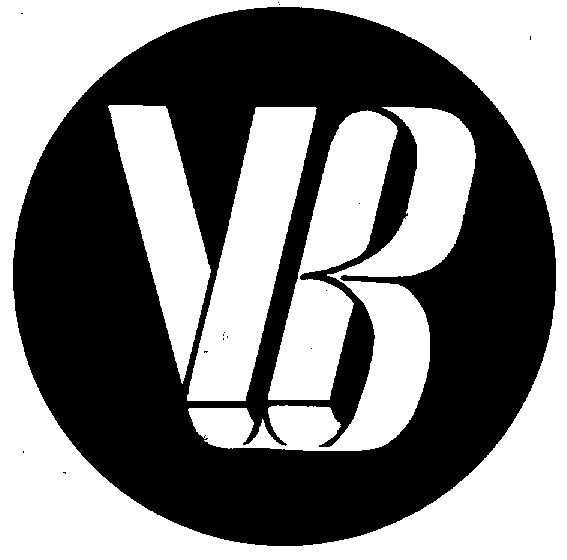 Последний имеет замораживание логотипа.
Последний имеет замораживание логотипа.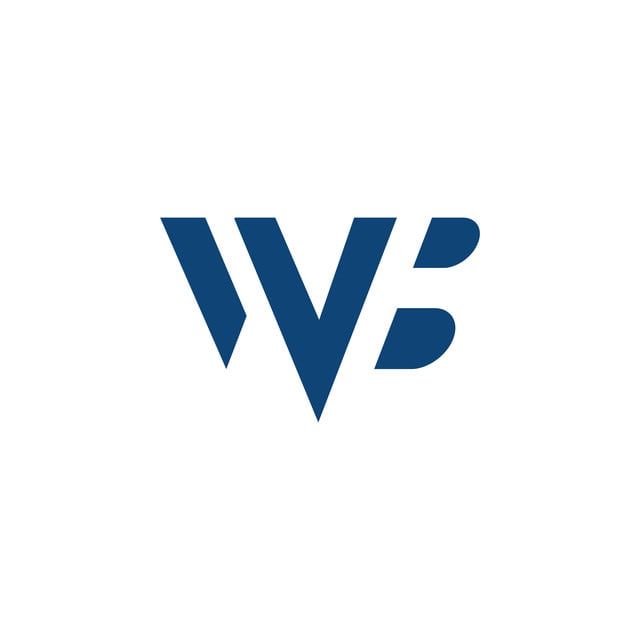
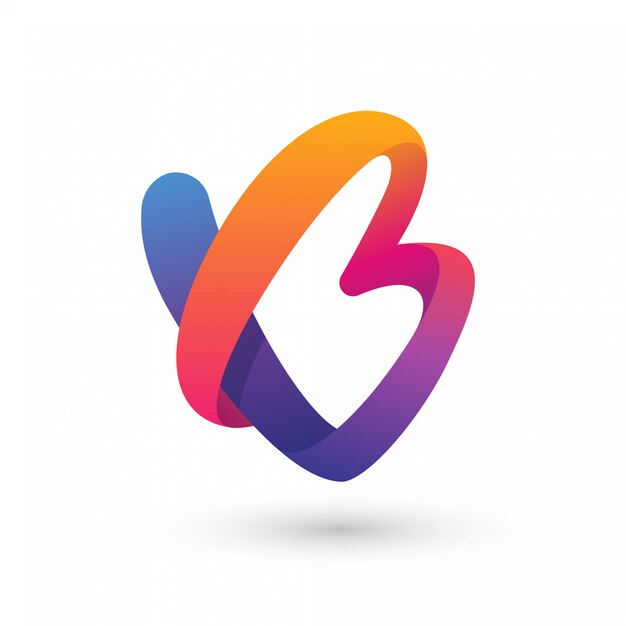
 Это можно увидеть здесь.
Это можно увидеть здесь. Также следует отметить, что задний план Warner Studio в конце заменен Преисподней, подразумевая, что Даффи, возможно, утащили в ад! Видно здесь.
Также следует отметить, что задний план Warner Studio в конце заменен Преисподней, подразумевая, что Даффи, возможно, утащили в ад! Видно здесь. Логотип Warner Bros. вращается, чтобы показать логотип Warner Animation Group на его спине, как это было в более поздних фильмах. Видно здесь.
Логотип Warner Bros. вращается, чтобы показать логотип Warner Animation Group на его спине, как это было в более поздних фильмах. Видно здесь.
 .
.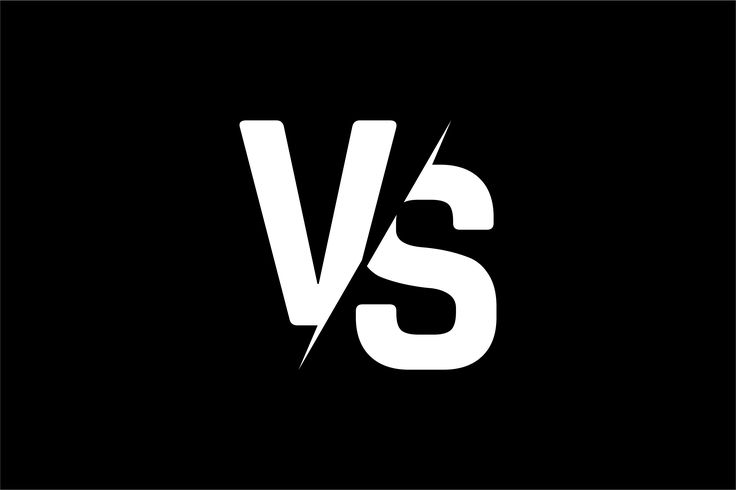


 «Тема Хедвиг» исполняется жутким мягким перезвоном, подчеркивающим более темный и резкий тон, чем в предыдущей части.
«Тема Хедвиг» исполняется жутким мягким перезвоном, подчеркивающим более темный и резкий тон, чем в предыдущей части.





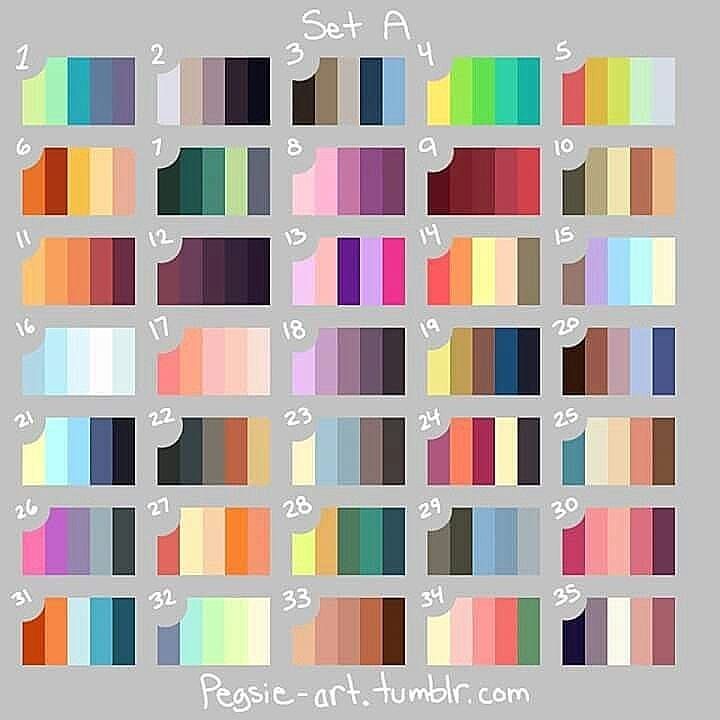
 А раздел «Создать» предлагает сгенерировать один цвет, палитру или градиент.
А раздел «Создать» предлагает сгенерировать один цвет, палитру или градиент. 
 Не знаете, с чего начать? Создайте главный визуальный символ бренда — логотип. Сгенерировать его в несколько кликов можно на сайте Logaster. После этого приступайте к другим элементам фирменного стиля — цветам, шрифтам и стилеобразующей графике.
Не знаете, с чего начать? Создайте главный визуальный символ бренда — логотип. Сгенерировать его в несколько кликов можно на сайте Logaster. После этого приступайте к другим элементам фирменного стиля — цветам, шрифтам и стилеобразующей графике.
 Просто выберите любой цвет и автоматически получите идеальное сочетание. Отрегулируйте оттенки по температуре, насыщенности, яркости и экспортируйте в удобный формат (PNG, PDF, SCSS, SVG). Нужно вдохновение? Воспользуйтесь разделом с готовыми схемами и сохраните их для своих проектов.
Просто выберите любой цвет и автоматически получите идеальное сочетание. Отрегулируйте оттенки по температуре, насыщенности, яркости и экспортируйте в удобный формат (PNG, PDF, SCSS, SVG). Нужно вдохновение? Воспользуйтесь разделом с готовыми схемами и сохраните их для своих проектов.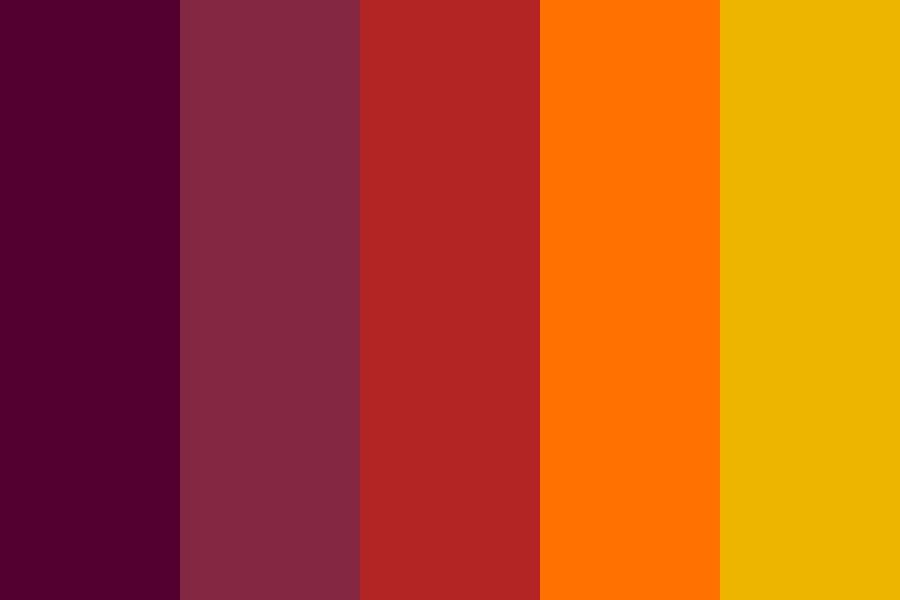
 Цвета HTML — это специальные ключевые слова, используемые для обозначения цветов в HTML и CSS в макете Интернет-сайтов.
Цвета HTML — это специальные ключевые слова, используемые для обозначения цветов в HTML и CSS в макете Интернет-сайтов.
 Выбор правильной цветовой палитры станет основой визуальной идентичности вашего бренда, и вы сможете сохранить согласованность и сделать свой пользовательский интерфейс более привлекательным и удобным в использовании.
Выбор правильной цветовой палитры станет основой визуальной идентичности вашего бренда, и вы сможете сохранить согласованность и сделать свой пользовательский интерфейс более привлекательным и удобным в использовании. Другими словами, добавляя серый цвет к цвету, вы сделаете его более тусклым. Если вы смешаете слишком много серого в оттенок, он станет чрезмерно тусклым, и восстановить его яркость будет сложно.
Другими словами, добавляя серый цвет к цвету, вы сделаете его более тусклым. Если вы смешаете слишком много серого в оттенок, он станет чрезмерно тусклым, и восстановить его яркость будет сложно.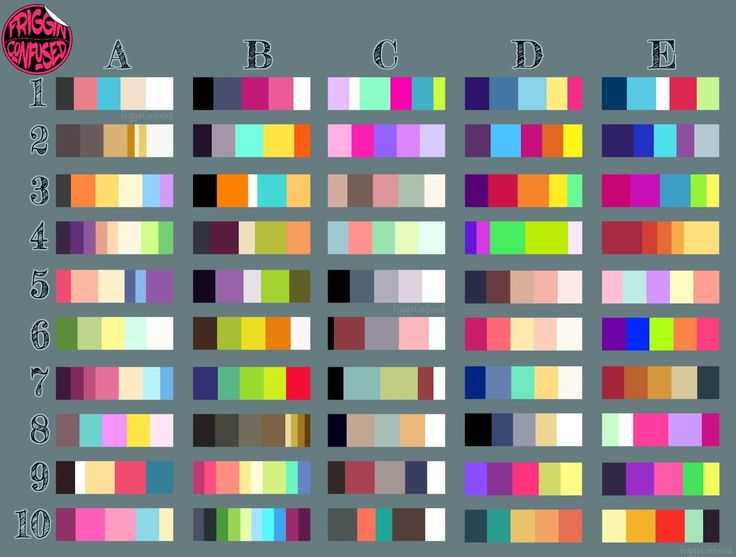
 каждый цвет идет по коду под кругом градиента. Вы можете изменить градиент каждого цвета, нажав и закруглив значок на круге.
каждый цвет идет по коду под кругом градиента. Вы можете изменить градиент каждого цвета, нажав и закруглив значок на круге. com
com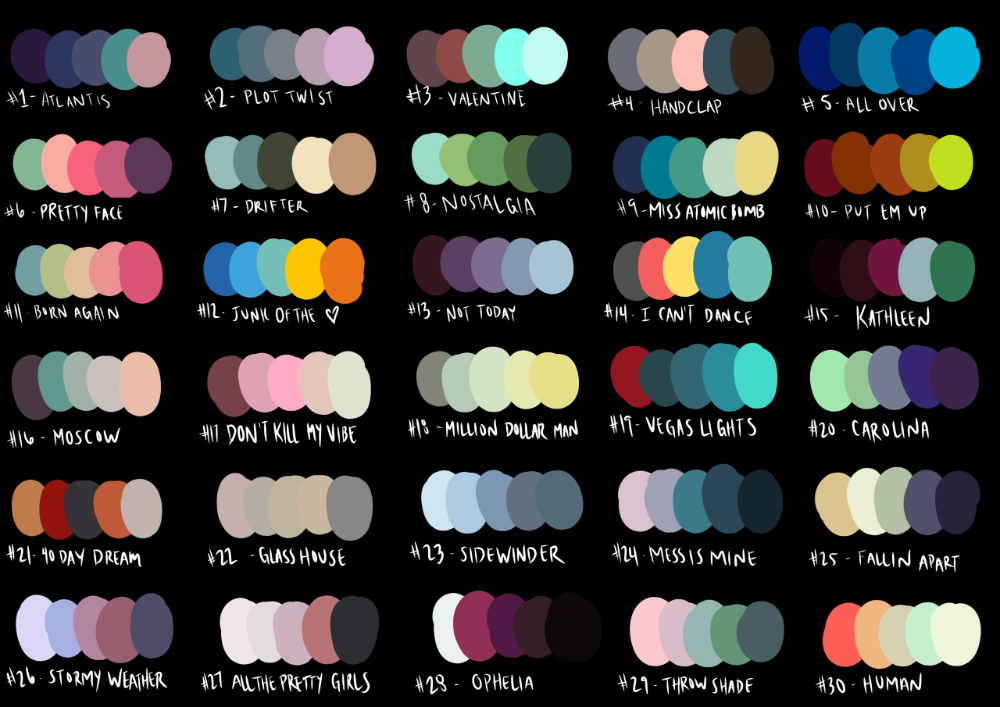


 Этот вопрос рассматривается в сборнике Kuliba2000.
Этот вопрос рассматривается в сборнике Kuliba2000.
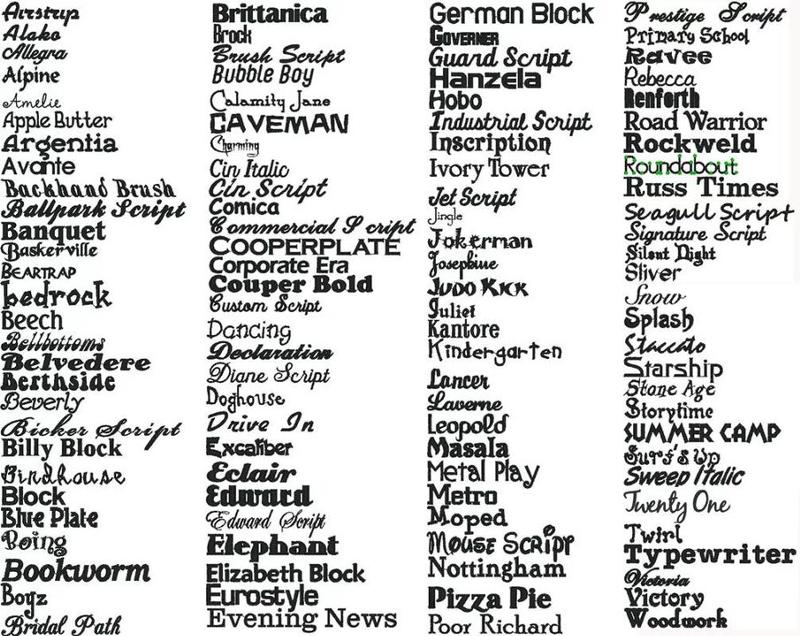
 О причинах такого умолчания, о возможности современного бытования кирилловской рукописной традиции и о том, почему без самобытного письма не может быть самобытного дизайна, я бы и хотел поразмышлять в связи с прошедшей в Санкт-Петербурге (9–10 декабря 2017, 4–27 мая 2018) и Москве (21–22 апреля 2018) выставкой каллиграфии и леттеринга «Русское письмо: традиция и эксперимент».
О причинах такого умолчания, о возможности современного бытования кирилловской рукописной традиции и о том, почему без самобытного письма не может быть самобытного дизайна, я бы и хотел поразмышлять в связи с прошедшей в Санкт-Петербурге (9–10 декабря 2017, 4–27 мая 2018) и Москве (21–22 апреля 2018) выставкой каллиграфии и леттеринга «Русское письмо: традиция и эксперимент». Соответственно и отношение к допетровской каллиграфической традиции в среде дизайнеров в лучшем случае уважительно-отстранённое. Дизайнер смотрит на неё как на архаику, безумно далёкую по пластике от используемых им шрифтов и не имеющую практически никакого отношения к современной графической реальности. А на людей, работающих с уставом/полууставом, — как на фанатиков-реконструкторов, как если бы они занимались рунами или узелковым письмом.
Соответственно и отношение к допетровской каллиграфической традиции в среде дизайнеров в лучшем случае уважительно-отстранённое. Дизайнер смотрит на неё как на архаику, безумно далёкую по пластике от используемых им шрифтов и не имеющую практически никакого отношения к современной графической реальности. А на людей, работающих с уставом/полууставом, — как на фанатиков-реконструкторов, как если бы они занимались рунами или узелковым письмом.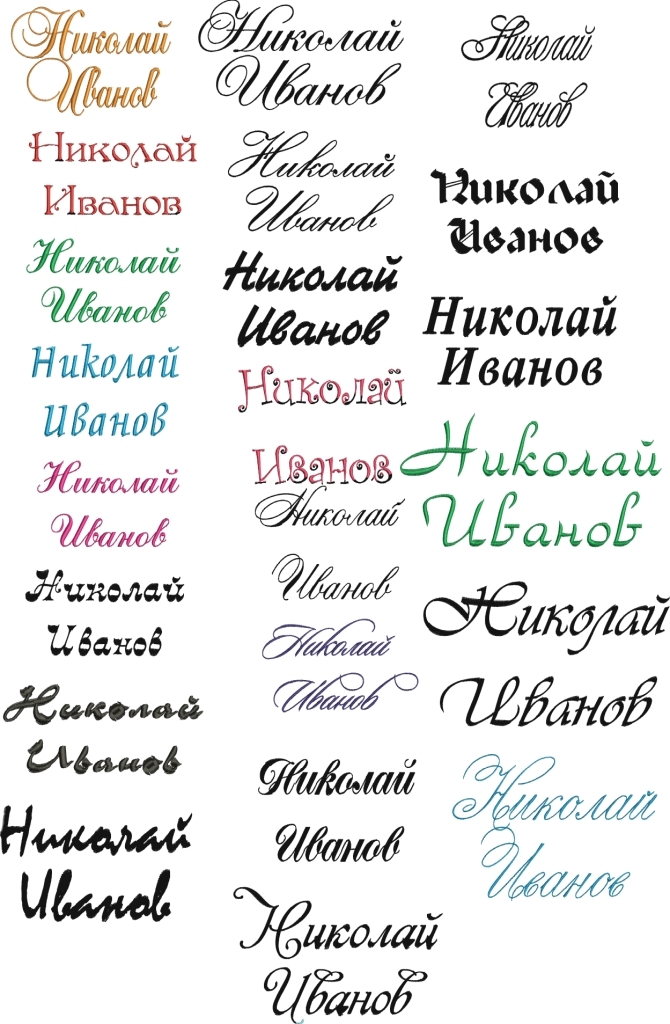
 Историзм как характерный для того времени художественный метод — не только в России, но и во всём мире — искал точку опоры во многом в собственной традиции. И у нас находил её в формах устава, полуустава, вязи и скорописи. Ведущие художники-графики русского стиля (среди них можно выделить М. Врубеля, И. Билибина, В. Васнецова, Б. Зворыкина) на основе исторических почерков создавали оригинальные шрифтовые композиции. Причём диапазон их работ был достаточно широк — от форм, близких к историческим образцам, до смелых авангардных экспериментов (вспомним, например, плакат Врубеля для выставки 36 художников). Стоит также отметить, что использование этих форм не было ограничено какой-то узкой сферой — славянские надписи могли появиться и на плакате промышленной выставки, и в рекламе пива, и на театральной афише, и, конечно, в книгах.
Историзм как характерный для того времени художественный метод — не только в России, но и во всём мире — искал точку опоры во многом в собственной традиции. И у нас находил её в формах устава, полуустава, вязи и скорописи. Ведущие художники-графики русского стиля (среди них можно выделить М. Врубеля, И. Билибина, В. Васнецова, Б. Зворыкина) на основе исторических почерков создавали оригинальные шрифтовые композиции. Причём диапазон их работ был достаточно широк — от форм, близких к историческим образцам, до смелых авангардных экспериментов (вспомним, например, плакат Врубеля для выставки 36 художников). Стоит также отметить, что использование этих форм не было ограничено какой-то узкой сферой — славянские надписи могли появиться и на плакате промышленной выставки, и в рекламе пива, и на театральной афише, и, конечно, в книгах.  Эдвард Джонсон вывел базовое письмо из каролингского минускула, Рудольф Кох преображал средневековые готические почерки, Уильям Моррис и Томас Джеймс Кобден-Сандерсон начинали типографическое возрождение через обращение к образцам ренессансной венецианской печати.
Эдвард Джонсон вывел базовое письмо из каролингского минускула, Рудольф Кох преображал средневековые готические почерки, Уильям Моррис и Томас Джеймс Кобден-Сандерсон начинали типографическое возрождение через обращение к образцам ренессансной венецианской печати. 
 Но без каллиграфической основы невозможно никакое подлинное формотворчество, вместо этого всегда будет лишь копирование модных латинских ходов, что и имеем. В 90-е могло казаться, что вот-вот рынок наполнится качественными шрифтами с кириллицей и уж тогда мы получим свой добротный графический дизайн, настоящую русскую типографику. Шрифты появились, но никакой отечественной школы графического дизайна так и не сложилось. Основной линией развития дизайна оказалась полная мимикрия под европейцев, то, что Владимир Григорьевич Кричевский остроумно именует в своих книгах евродизайном. Однако в существующей парадигме от этого никуда не деться: из «еврошрифтов» в подавляющем большинстве случаев можно сделать только евродизайн.
Но без каллиграфической основы невозможно никакое подлинное формотворчество, вместо этого всегда будет лишь копирование модных латинских ходов, что и имеем. В 90-е могло казаться, что вот-вот рынок наполнится качественными шрифтами с кириллицей и уж тогда мы получим свой добротный графический дизайн, настоящую русскую типографику. Шрифты появились, но никакой отечественной школы графического дизайна так и не сложилось. Основной линией развития дизайна оказалась полная мимикрия под европейцев, то, что Владимир Григорьевич Кричевский остроумно именует в своих книгах евродизайном. Однако в существующей парадигме от этого никуда не деться: из «еврошрифтов» в подавляющем большинстве случаев можно сделать только евродизайн. 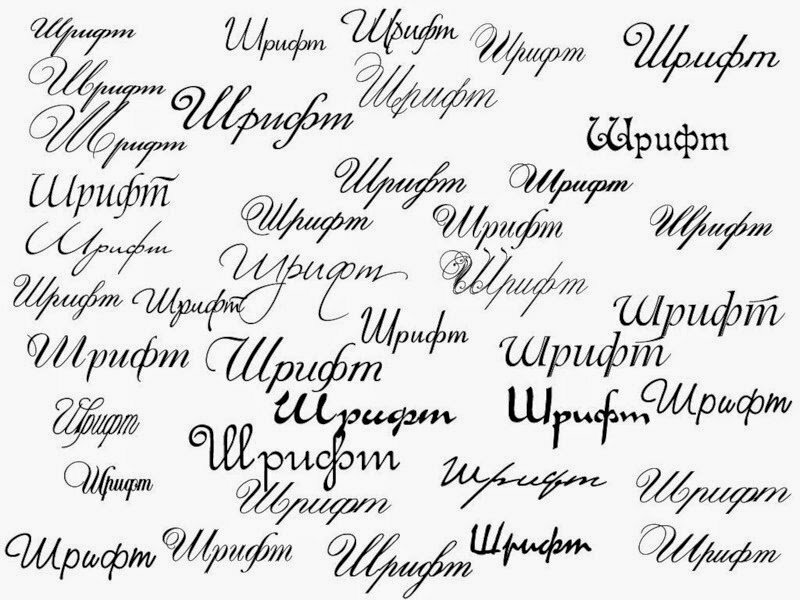 Немыслимо, проскочив начальный этап, основу основ, добиться самостоятельности на последнем этапе. Так и без русского письма мы будем раз за разом паразитировать на чужих формах в шрифтах и типографике. Можно, конечно, и дальше копировать форму засечки, величину отбивки, модные детали и решения, но не интереснее ли начать творить?
Немыслимо, проскочив начальный этап, основу основ, добиться самостоятельности на последнем этапе. Так и без русского письма мы будем раз за разом паразитировать на чужих формах в шрифтах и типографике. Можно, конечно, и дальше копировать форму засечки, величину отбивки, модные детали и решения, но не интереснее ли начать творить? А что до самого дизайна, то истоки его лежат в дореволюционной художественной практике авангардистов, которая в свою очередь во многом опиралась на народное творчество и пластический язык русской иконы. То есть в конечном счёте корни его — в русской традиции.
А что до самого дизайна, то истоки его лежат в дореволюционной художественной практике авангардистов, которая в свою очередь во многом опиралась на народное творчество и пластический язык русской иконы. То есть в конечном счёте корни его — в русской традиции.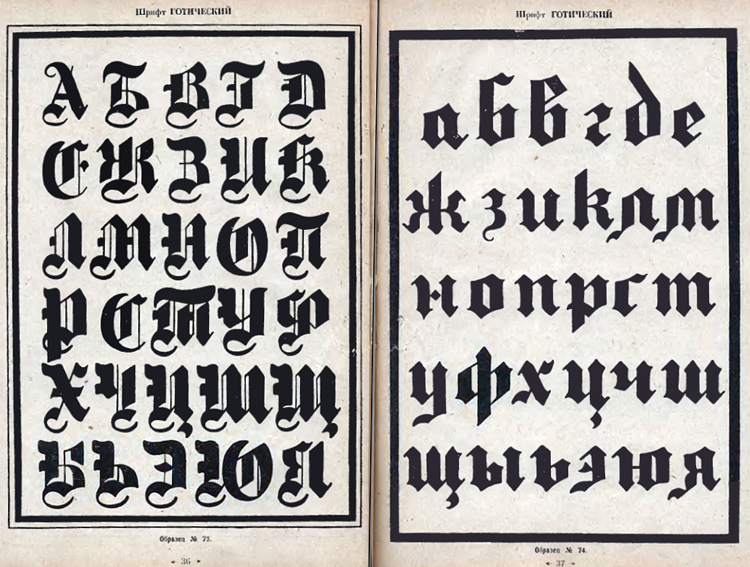 Чтобы создавать книжный дизайн уровня Германа Цапфа, не нужно кириллизовать шрифты Цапфа. Нужно лишь вспомнить о том, что шрифтовой дизайн Цапфа и его типографика невозможны без каллиграфических исследований Эдварда Джонстона, а каллиграфия последнего в свою очередь — без работы писца Псалтыри Рамзи (X век).
Чтобы создавать книжный дизайн уровня Германа Цапфа, не нужно кириллизовать шрифты Цапфа. Нужно лишь вспомнить о том, что шрифтовой дизайн Цапфа и его типографика невозможны без каллиграфических исследований Эдварда Джонстона, а каллиграфия последнего в свою очередь — без работы писца Псалтыри Рамзи (X век).  Композиционные приёмы древнерусских книг, пульсирующий ритм почерков, особое отношение к линии, затейливые лигатуры, оригинальная графика отдельных букв и вообще та изобретательность в отношении шрифтовой формы, что свойственна древнерусским писцам, могут дать конкретные графические решения для современных каллиграфов и дизайнеров. Решения, которые не нужно даже адаптировать, так как они уже родственны кирилловской графике. А обновлённое русское письмо может стать тем зерном, из которого вырастут и русский шрифтовой дизайн, и собственная эстетика в типографике. Нам не хватает только своих Джонстонов и Кохов, своего Дитчлинга, в конце концов.
Композиционные приёмы древнерусских книг, пульсирующий ритм почерков, особое отношение к линии, затейливые лигатуры, оригинальная графика отдельных букв и вообще та изобретательность в отношении шрифтовой формы, что свойственна древнерусским писцам, могут дать конкретные графические решения для современных каллиграфов и дизайнеров. Решения, которые не нужно даже адаптировать, так как они уже родственны кирилловской графике. А обновлённое русское письмо может стать тем зерном, из которого вырастут и русский шрифтовой дизайн, и собственная эстетика в типографике. Нам не хватает только своих Джонстонов и Кохов, своего Дитчлинга, в конце концов.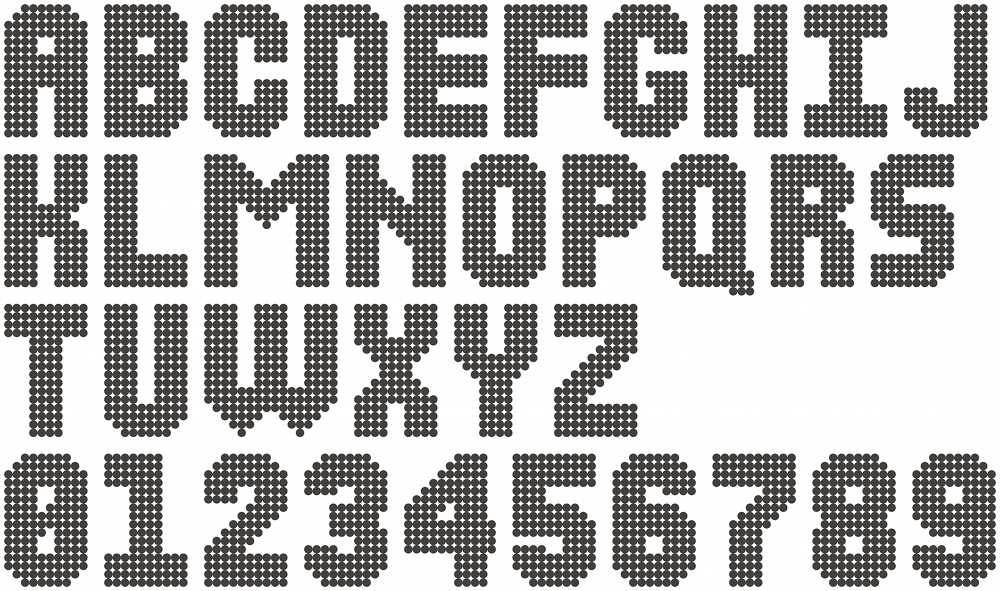 Каждый из участников мог представить одну каллиграфическую композицию и одну открытку, созданную на основе леттеринга. В дополнение к этому были выставлены прикладные работы в дереве, мозаике и керамике.
Каждый из участников мог представить одну каллиграфическую композицию и одну открытку, созданную на основе леттеринга. В дополнение к этому были выставлены прикладные работы в дереве, мозаике и керамике. Таким образом, при отборе достигалась золотая середина.
Таким образом, при отборе достигалась золотая середина.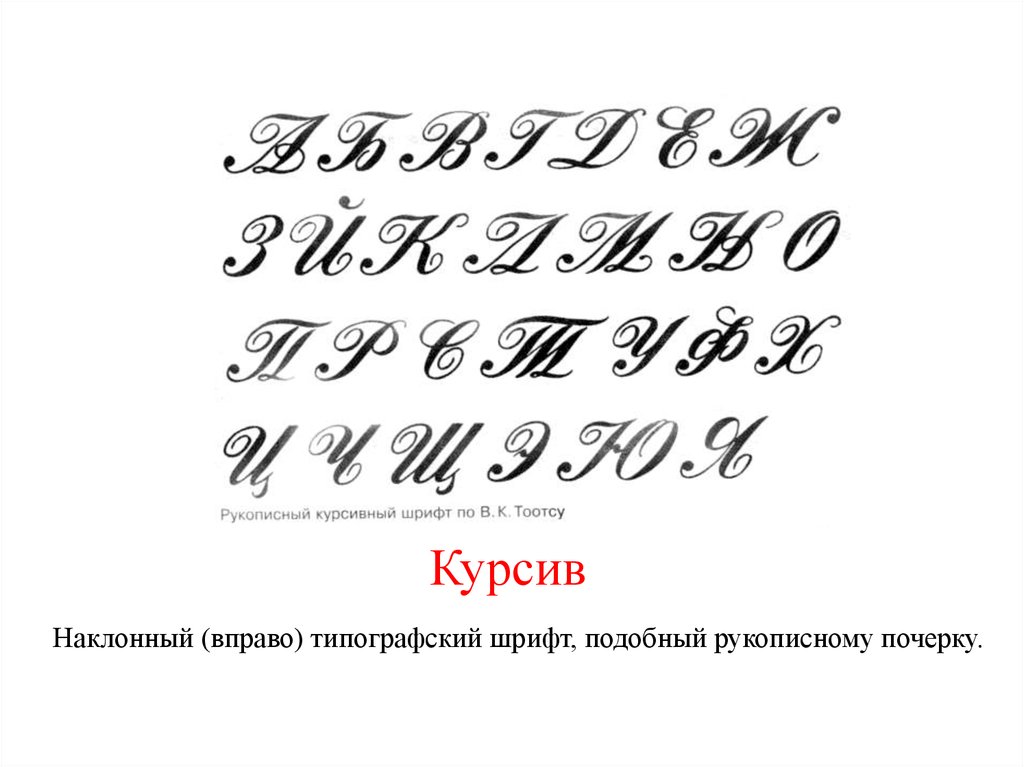 Его можно увидеть в работах Юлии Барановой и Татьяны Петренко — традиционное древнерусское перо заменено здесь рейсфедером и ширококонечной кистью соответственно. Крайняя степень подобного приёма — скелетные формы в чистом виде. Без контраста или с незначительным, с некоторыми нюансами или без оных, за своей брутальностью и лаконичностью буквы теряют черты времени (см. каллиграфический лист Надежды Кузьминой, блюдо Елены Алексеевой).
Его можно увидеть в работах Юлии Барановой и Татьяны Петренко — традиционное древнерусское перо заменено здесь рейсфедером и ширококонечной кистью соответственно. Крайняя степень подобного приёма — скелетные формы в чистом виде. Без контраста или с незначительным, с некоторыми нюансами или без оных, за своей брутальностью и лаконичностью буквы теряют черты времени (см. каллиграфический лист Надежды Кузьминой, блюдо Елены Алексеевой).
 Композиция Марии Скопиной строится на основе графического приёма из Буслаевской псалтыри (XV век): маленькие буквы словно нанизываются между высокими мачтами (вертикальными штрихами) больших. Графика же самих букв, мастерски написанных, экспрессивна, как и весь лист в целом.
Композиция Марии Скопиной строится на основе графического приёма из Буслаевской псалтыри (XV век): маленькие буквы словно нанизываются между высокими мачтами (вертикальными штрихами) больших. Графика же самих букв, мастерски написанных, экспрессивна, как и весь лист в целом. 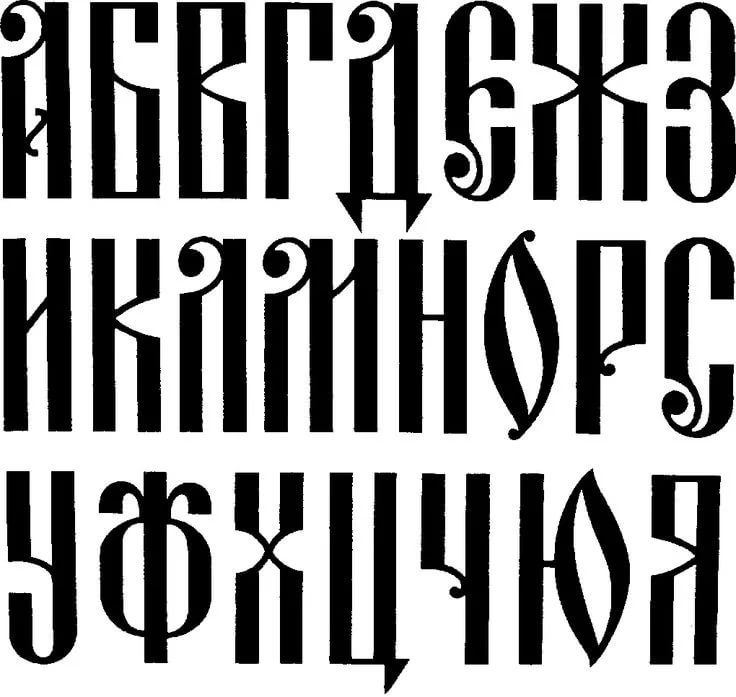 Каждый конверт подписывался вручную каллиграфами — участниками выставки. Такой формат определил и полную творческую свободу — возможность для каллиграфов применить свои идеи в прикладной работе. В результате именно на конвертах эксперимент, кажется, возвышался над традицией, однако не заглушал её.
Каждый конверт подписывался вручную каллиграфами — участниками выставки. Такой формат определил и полную творческую свободу — возможность для каллиграфов применить свои идеи в прикладной работе. В результате именно на конвертах эксперимент, кажется, возвышался над традицией, однако не заглушал её. Кроме общих представлений о чём-то уставно-полууставном и мелькающего повсеместно шрифта «Ижица» (кстати, прилично сделанного в отличие от многих цифровых славянских) и других надписей a la russe в публичном пространстве, обычный зритель ничего не знает о русском письме. Знает ли графический дизайнер? В любом случае вся эта вывесочная «клюква» относится к подлинной рукописной допетровской традиции так же, как певцы в кокошниках к творчеству Ольги Федосеевны Сергеевой. И бороться со стереотипами можно только внимательным изучением и чутким использованием кириллицы.
Кроме общих представлений о чём-то уставно-полууставном и мелькающего повсеместно шрифта «Ижица» (кстати, прилично сделанного в отличие от многих цифровых славянских) и других надписей a la russe в публичном пространстве, обычный зритель ничего не знает о русском письме. Знает ли графический дизайнер? В любом случае вся эта вывесочная «клюква» относится к подлинной рукописной допетровской традиции так же, как певцы в кокошниках к творчеству Ольги Федосеевны Сергеевой. И бороться со стереотипами можно только внимательным изучением и чутким использованием кириллицы.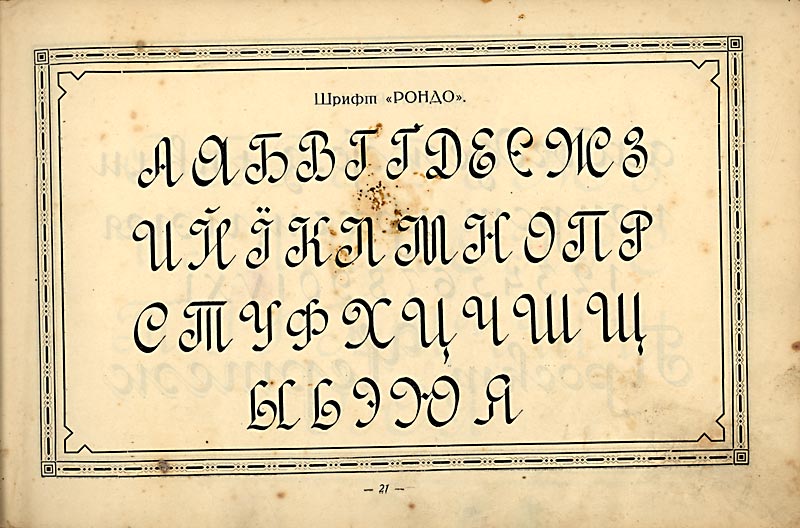 И в этом смысле живая русская рукописная традиция — дело будущего.
И в этом смысле живая русская рукописная традиция — дело будущего. Этикет для виски. Buchstaben und Zahlen für Emblem- und Headline-Design. Vektorillustration
Этикет для виски. Buchstaben und Zahlen für Emblem- und Headline-Design. Vektorillustration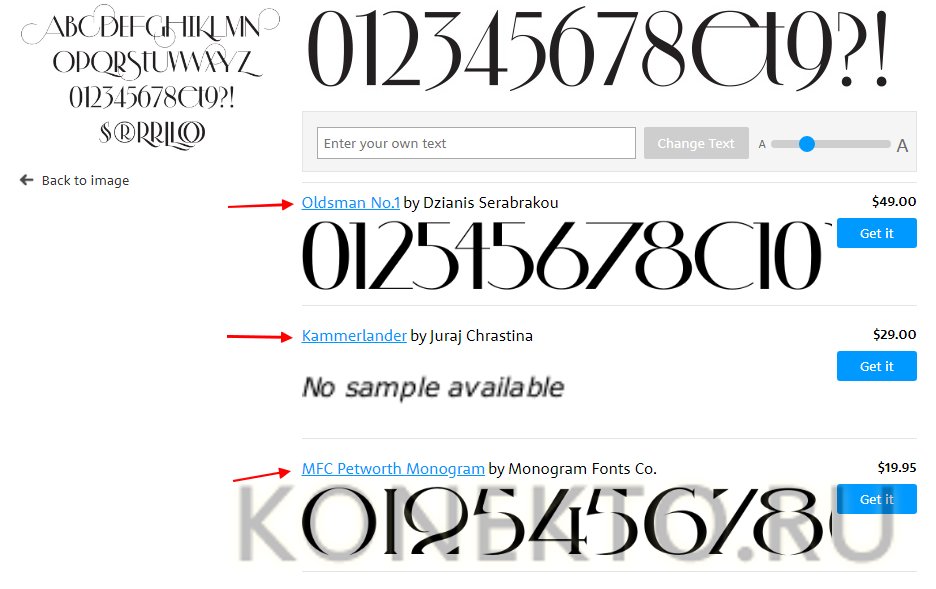 Übersetzung aus dem Russischen — Lebensmittelgeschäft
Übersetzung aus dem Russischen — Lebensmittelgeschäft russische schrift des 18. jahrhunderts, für den druck weltlicher publikationen. романизация кириллических алфавитов. — кириллический шрифт стоковая графика, -клипарт, -мультики и -символ
russische schrift des 18. jahrhunderts, für den druck weltlicher publikationen. романизация кириллических алфавитов. — кириллический шрифт стоковая графика, -клипарт, -мультики и -символ die inschrift ist auf russisch. неорусский модерн готик. alle buchstaben und zahlen werden mit einem stift handgeschrieben und separat gespeichert. mittelalterlicher europäischer stil. клейншрифт. — кириллический шрифт стоковая графика, -клипарт, -мультики и -символ
die inschrift ist auf russisch. неорусский модерн готик. alle buchstaben und zahlen werden mit einem stift handgeschrieben und separat gespeichert. mittelalterlicher europäischer stil. клейншрифт. — кириллический шрифт стоковая графика, -клипарт, -мультики и -символ Buchstaben und Zahlen mit Rosttextur für Sportemblem-Design. Vektorillustration
Buchstaben und Zahlen mit Rosttextur für Sportemblem-Design. Vektorillustration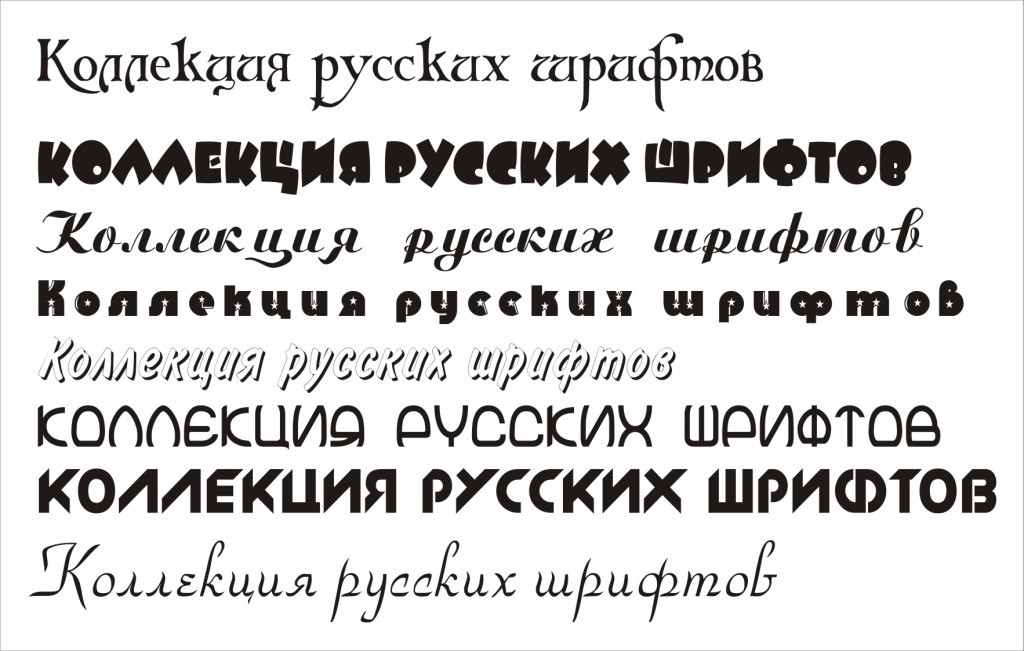 — кириллический шрифт — графика, -клипарт, -мультфильмы и -символ
— кириллический шрифт — графика, -клипарт, -мультфильмы и -символ
 Groß- und Kleinbuchstaben auf strukturiertem Hintergrund.
Groß- und Kleinbuchstaben auf strukturiertem Hintergrund.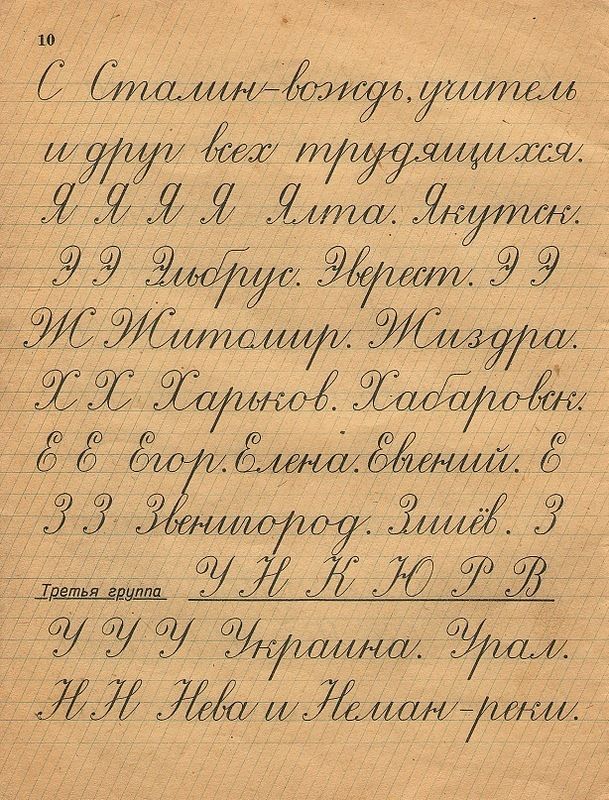 — кириллический шрифт стоковая графика, -клипарт, -мультики и -символ
— кириллический шрифт стоковая графика, -клипарт, -мультики и -символ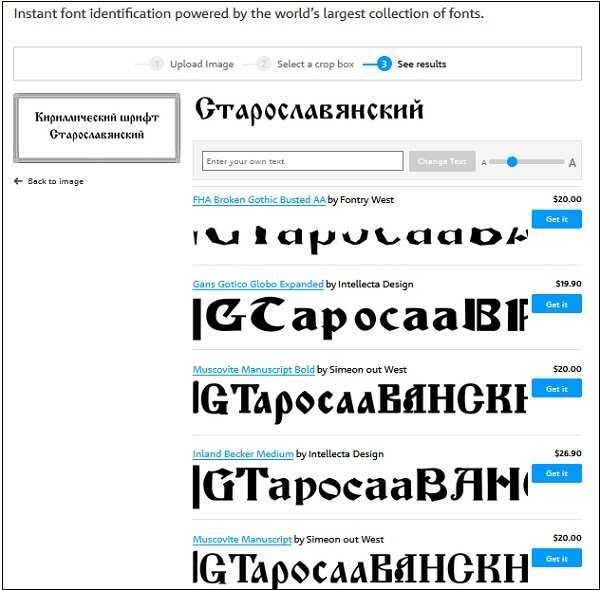 Kyrillische Buchstaben für die Etikettengestaltung. Isoliert auf weißem Hintergrund
Kyrillische Buchstaben für die Etikettengestaltung. Isoliert auf weißem Hintergrund Kyrillische Anfangsbuchstaben mit rauer Textur für Buch- und Etikettendesign. Weißer Aufdruck auf schwarzem Hintergrund
Kyrillische Anfangsbuchstaben mit rauer Textur für Buch- und Etikettendesign. Weißer Aufdruck auf schwarzem Hintergrund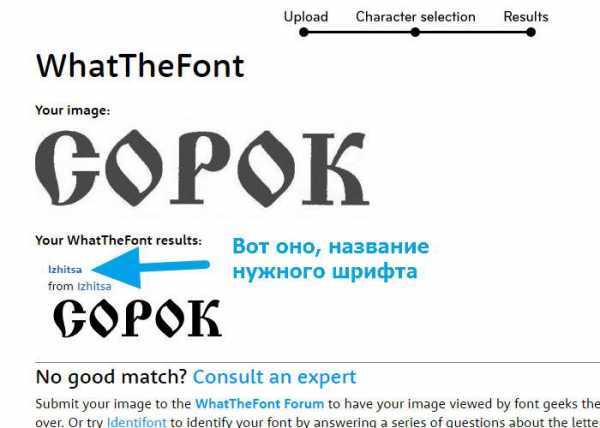 молодая женщина в черной футболке держит телефон. мошенник по электронной почте отправляет сообщение. работа фрилансера, бизнесмена. — русский текст стоковые фото и картинки кириллический алфавит — русский текст стоковые графики, -клипарты, -мультики и -символы мобильный телефон в руках девушки. молодая женщина в черной футболке держит телефон. мошенник отправляет сообщение по электронной почте. работа фрилансера, бизнесмена. жена проверяет сообщения и уведомления в социальных сетях. беспроводные технологии. — русский текст стоковые фото и изображения — векторный рехтек флаш символ — я верный — русский текст стоковая графика, -клипарт, -мультфильмы и -символ абстрактный город искаженный глюк текстура зеленый оранжевый геометрический футуристический фон. — русские текстовые стоковые фотографии и изображения в Европе с флагами — векторные круглые плоские значки — русские текстовые стоковые изображения, -клипарты, -мультфильмы и -символыЛюди несут транспаранты в поддержку Владимира Путина во время шествия перед массовым митингом 23 февраля 2012 г.
молодая женщина в черной футболке держит телефон. мошенник по электронной почте отправляет сообщение. работа фрилансера, бизнесмена. — русский текст стоковые фото и картинки кириллический алфавит — русский текст стоковые графики, -клипарты, -мультики и -символы мобильный телефон в руках девушки. молодая женщина в черной футболке держит телефон. мошенник отправляет сообщение по электронной почте. работа фрилансера, бизнесмена. жена проверяет сообщения и уведомления в социальных сетях. беспроводные технологии. — русский текст стоковые фото и изображения — векторный рехтек флаш символ — я верный — русский текст стоковая графика, -клипарт, -мультфильмы и -символ абстрактный город искаженный глюк текстура зеленый оранжевый геометрический футуристический фон. — русские текстовые стоковые фотографии и изображения в Европе с флагами — векторные круглые плоские значки — русские текстовые стоковые изображения, -клипарты, -мультфильмы и -символыЛюди несут транспаранты в поддержку Владимира Путина во время шествия перед массовым митингом 23 февраля 2012 г.


 По мнению исследователей, возраст находок может составлять 45,5 тыс. лет.
По мнению исследователей, возраст находок может составлять 45,5 тыс. лет. Международный союз охраны природы оценивает положение вида как «близкое к уязвимому»: целебесские свиньи страдают от вырубки лесов и охоты.
Международный союз охраны природы оценивает положение вида как «близкое к уязвимому»: целебесские свиньи страдают от вырубки лесов и охоты. Перед ней находятся другие свиньи. Их изображения частично утрачены. Ученые не исключают, что все найденные на стене пещеры животные были частью одного сюжета. Для установления точной датировки памятника команда исследователей изучила образцы кальцита, которые появились на рисунках позднее.
Перед ней находятся другие свиньи. Их изображения частично утрачены. Ученые не исключают, что все найденные на стене пещеры животные были частью одного сюжета. Для установления точной датировки памятника команда исследователей изучила образцы кальцита, которые появились на рисунках позднее.
 Для сравнения, знаменитым наскальным изображениям в пещере Шове во Франции около 36 тыс. лет.
Для сравнения, знаменитым наскальным изображениям в пещере Шове во Франции около 36 тыс. лет.
 — Мне даже в голову не приходило, что он попытается спуститься в одиночку самым некошачьим способом». львенок быстро выпрямился в середине падения и приземлился на четыре лапы, казалось бы, невредимым.0003
— Мне даже в голову не приходило, что он попытается спуститься в одиночку самым некошачьим способом». львенок быстро выпрямился в середине падения и приземлился на четыре лапы, казалось бы, невредимым.0003
 На фото изображен бегемот, открывающий рот за цаплей в Южной Африке.
На фото изображен бегемот, открывающий рот за цаплей в Южной Африке.



 Это может означать что угодно, от увеличения с помощью микроскопа или объектива камеры до фактического манипулирования природными формами в искусстве. Но награда Comedy Wildlife Photography Awards использует более простой подход: найдите юмор в выходках животных и зафиксируйте его в кадре или серии. Здесь мы можем взглянуть на поведение диких животных с антропоморфной точки зрения, а также немного узнать об обычных и экзотических видах. Вот что делает его одним из Любимые конкурсы PopSci каждый год.
Это может означать что угодно, от увеличения с помощью микроскопа или объектива камеры до фактического манипулирования природными формами в искусстве. Но награда Comedy Wildlife Photography Awards использует более простой подход: найдите юмор в выходках животных и зафиксируйте его в кадре или серии. Здесь мы можем взглянуть на поведение диких животных с антропоморфной точки зрения, а также немного узнать об обычных и экзотических видах. Вот что делает его одним из Любимые конкурсы PopSci каждый год.
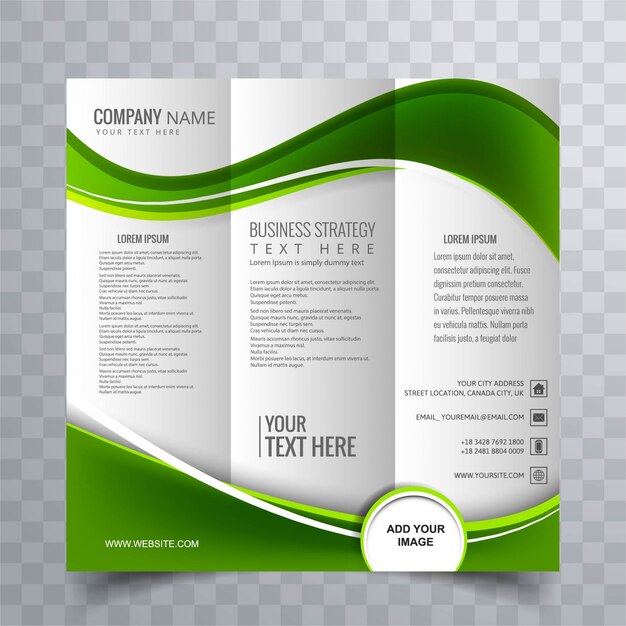
 Этот буклет понравится как B2B, так и B2C-аудиториям!
Этот буклет понравится как B2B, так и B2C-аудиториям! Добавьте немного роскоши и очаруйте своих клиентов!
Добавьте немного роскоши и очаруйте своих клиентов!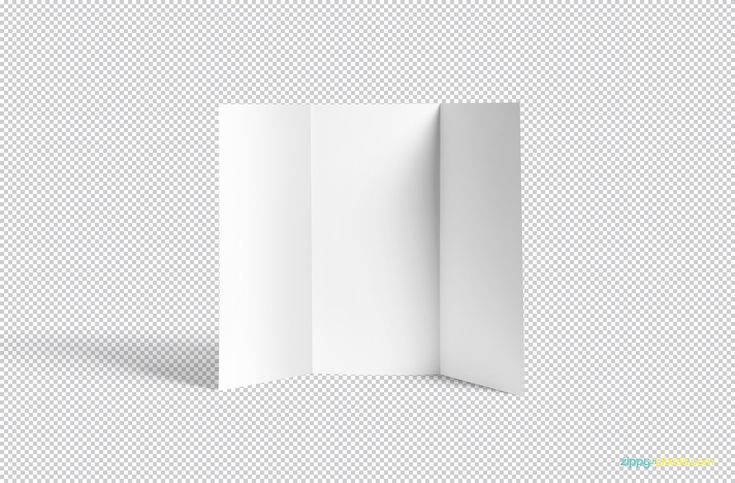 Вы можете легко добавлять свои собственные дизайны и получать красивые фотореалистичные результаты. Этот минималистичный шаблон макета буклета для Photoshop также отлично работает, если вы хотите, чтобы ваш контент, а не визуальные эффекты, сиял в центре внимания!
Вы можете легко добавлять свои собственные дизайны и получать красивые фотореалистичные результаты. Этот минималистичный шаблон макета буклета для Photoshop также отлично работает, если вы хотите, чтобы ваш контент, а не визуальные эффекты, сиял в центре внимания!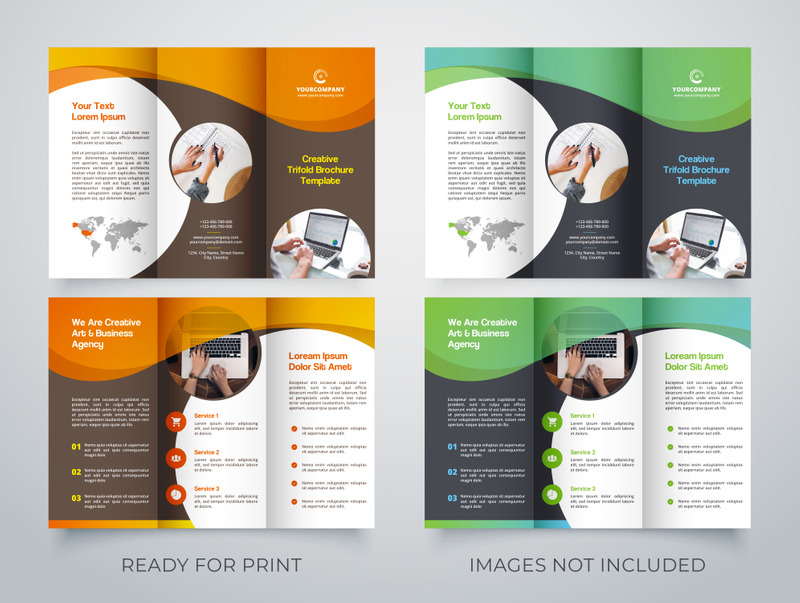 Не соглашайтесь; показать блеск вашего дизайна!
Не соглашайтесь; показать блеск вашего дизайна! Этот квадратный шаблон макета брошюры втрое для Photoshop — идеальный выбор для вашего следующего проекта! Подчеркните эффект ваших проектов на вашу аудиторию с помощью семи фотореалистичных макетов. Эти шаблоны буклетов идеально подходят для современных и привлекательных брендов!
Этот квадратный шаблон макета брошюры втрое для Photoshop — идеальный выбор для вашего следующего проекта! Подчеркните эффект ваших проектов на вашу аудиторию с помощью семи фотореалистичных макетов. Эти шаблоны буклетов идеально подходят для современных и привлекательных брендов! Сначала протестируйте свой дизайн и контент с помощью этих фотореалистичных шаблонов буклетов.
Сначала протестируйте свой дизайн и контент с помощью этих фотореалистичных шаблонов буклетов. Владельцы бизнеса могут легко создавать привлекательные и реалистичные брошюры для продвижения своей продукции.
Владельцы бизнеса могут легко создавать привлекательные и реалистичные брошюры для продвижения своей продукции.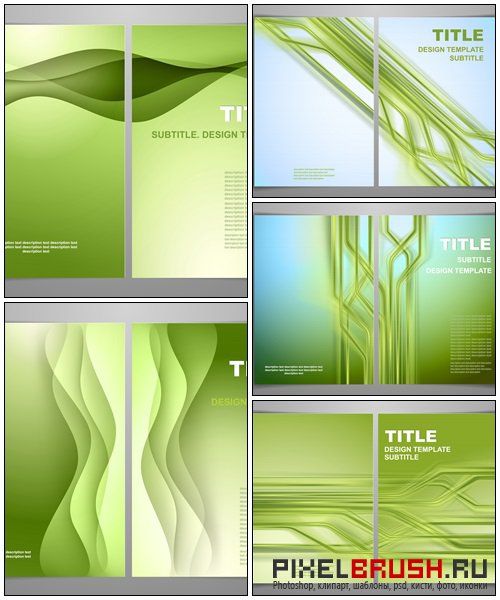 Так как этот макет в формате PSD, вы можете легко добавить любой дизайн. С помощью смарт-слоев этот дисплей от Pixeden можно настроить с помощью ваших изображений и текста. Вы также можете добавить различную графику и цвета по своему вкусу.
Так как этот макет в формате PSD, вы можете легко добавить любой дизайн. С помощью смарт-слоев этот дисплей от Pixeden можно настроить с помощью ваших изображений и текста. Вы также можете добавить различную графику и цвета по своему вкусу. Бесплатный макет книги в твердом переплете
Бесплатный макет книги в твердом переплете Это позволит вам представить дизайн обложки книги спереди и сзади.
Это позволит вам представить дизайн обложки книги спереди и сзади.

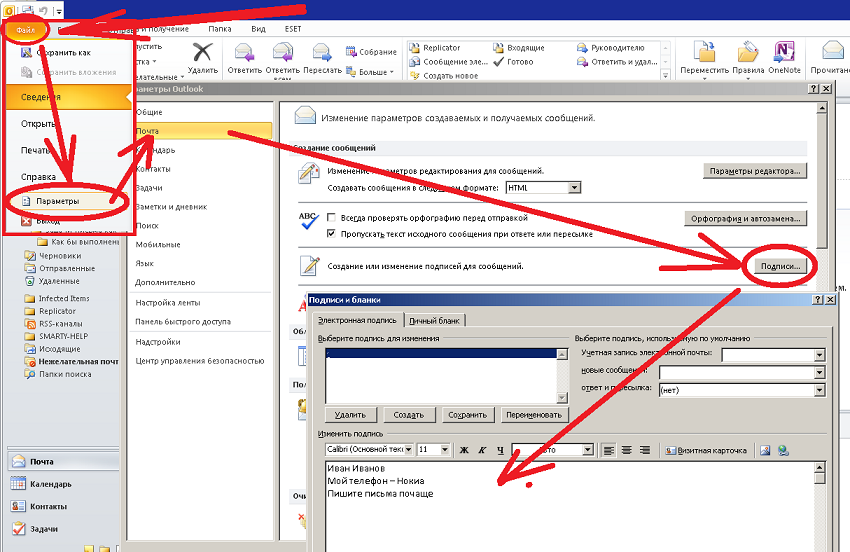
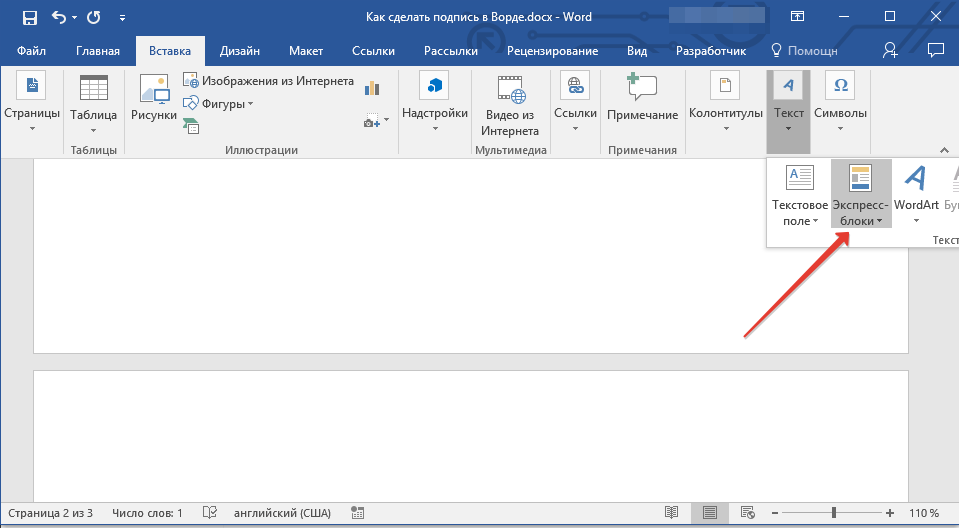 Последнее можно сделать несколькими способами, каждый из которых будет оптимальным для конкретной ситуации.
Последнее можно сделать несколькими способами, каждый из которых будет оптимальным для конкретной ситуации.
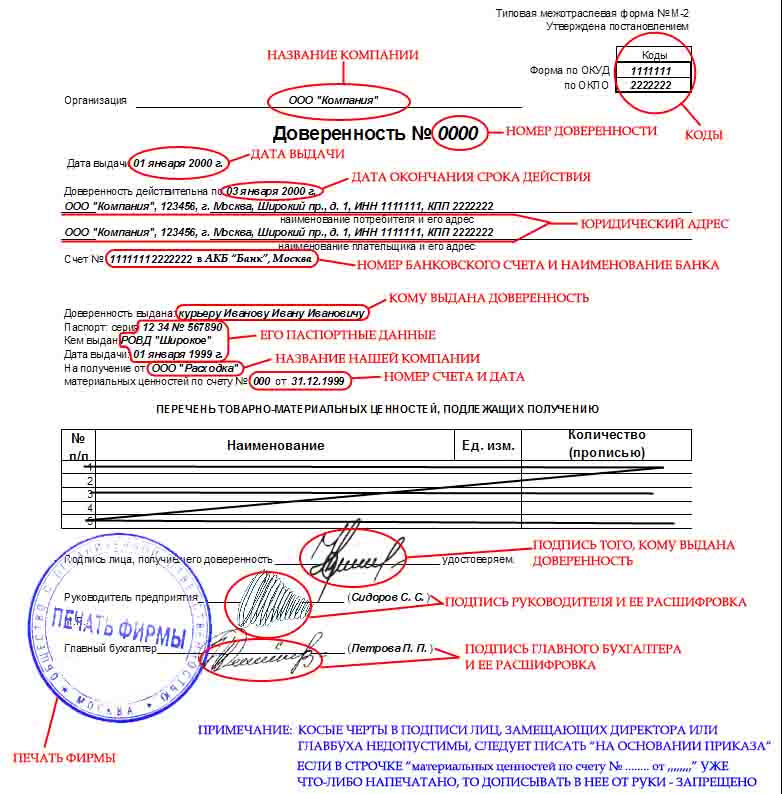 Именно она и будет выступать в качестве строки для подписи.
Именно она и будет выступать в качестве строки для подписи.
 Таким текстом может быть слово “Подпись”, “Дата”, “ФИО”, занимаемая должность и многое другое. Важно, чтобы этот текст и сама подпись вместе со строкой для нее, находились на одном уровне.
Таким текстом может быть слово “Подпись”, “Дата”, “ФИО”, занимаемая должность и многое другое. Важно, чтобы этот текст и сама подпись вместе со строкой для нее, находились на одном уровне.
 Чтобы скрыть ее или, наоборот, отобразить, если она скрыта, нажмите на кнопку “Границы”, расположенную в группе “Абзац” (вкладка “Главная”) и выберите параметр “Отобразить сетку”.
Чтобы скрыть ее или, наоборот, отобразить, если она скрыта, нажмите на кнопку “Границы”, расположенную в группе “Абзац” (вкладка “Главная”) и выберите параметр “Отобразить сетку”.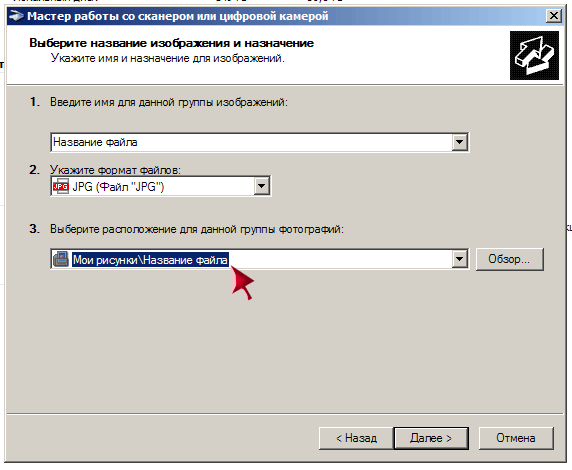
 Можно добавить картинку из Способа №1, предварительно сохранив её на компьютере, при помощи настроек. И тогда получится вот так:
Можно добавить картинку из Способа №1, предварительно сохранив её на компьютере, при помощи настроек. И тогда получится вот так: Если нужно добавить текст, то создаете таблицу с нужным количеством ячеек и удаляете ненужные границы известным способом.
Если нужно добавить текст, то создаете таблицу с нужным количеством ячеек и удаляете ненужные границы известным способом.
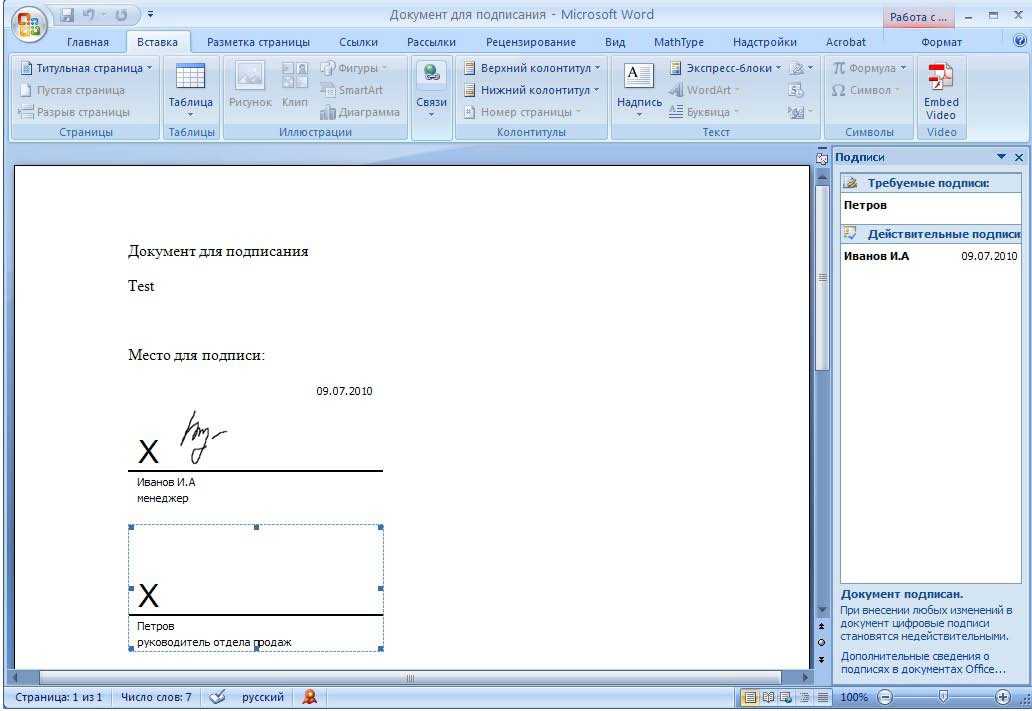
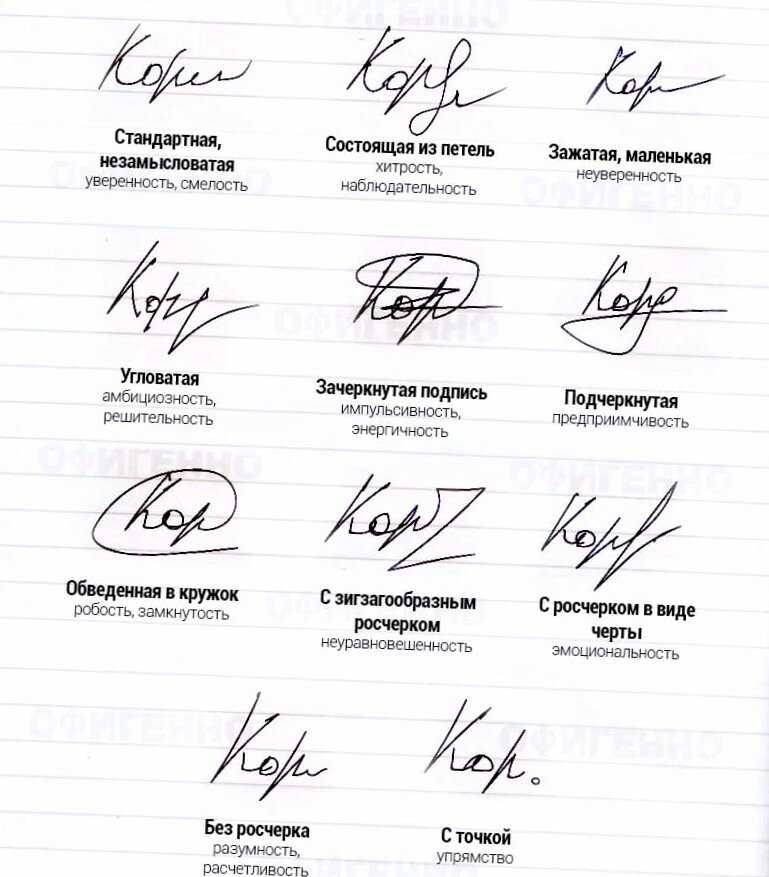
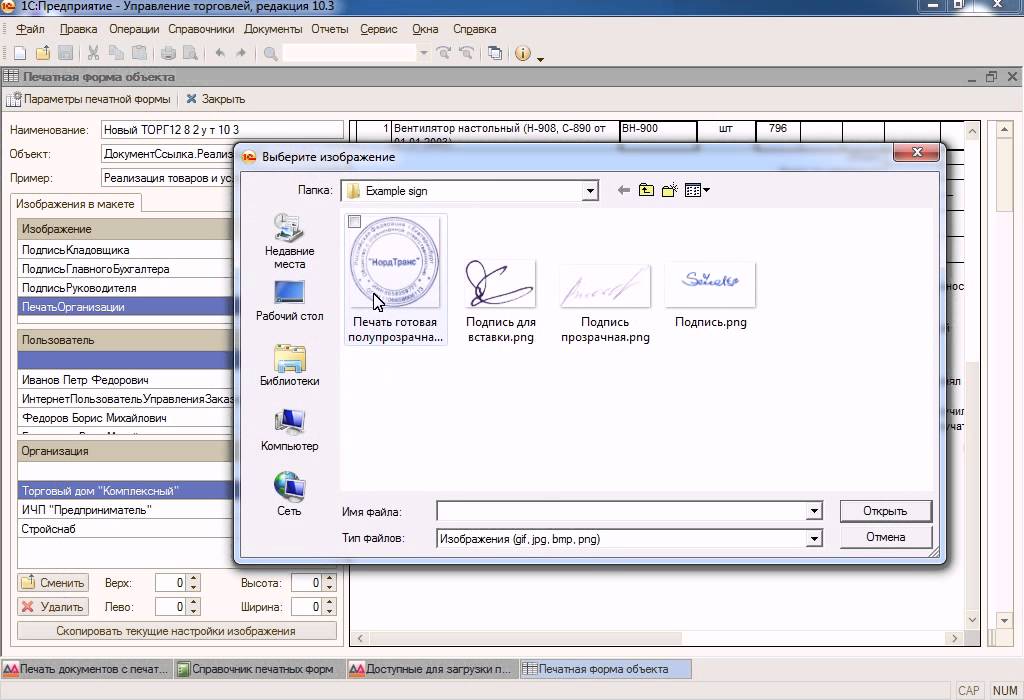
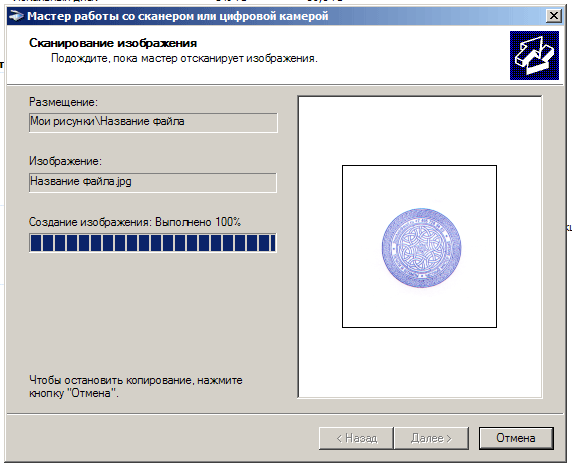
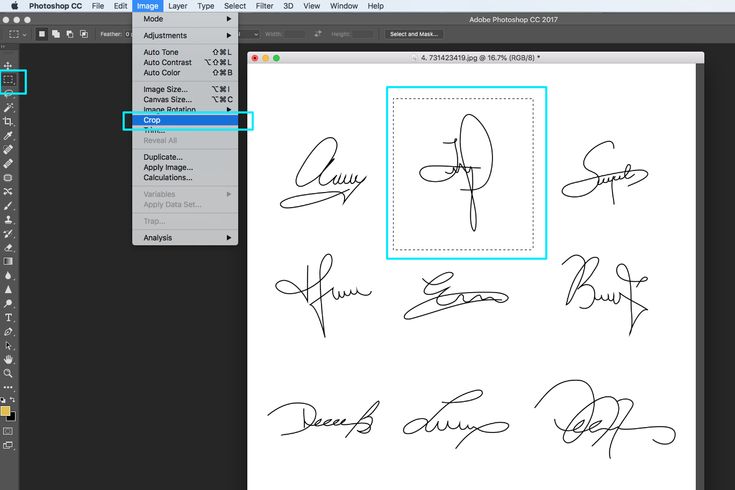 Распечатывание документа, затем его подписание, а потом еще и сканирование – дело трудоемкое и совсем не обязательное. Существует два способа создания подписи в Word, о которых мы сейчас расскажем.
Распечатывание документа, затем его подписание, а потом еще и сканирование – дело трудоемкое и совсем не обязательное. Существует два способа создания подписи в Word, о которых мы сейчас расскажем. В этом случае подписание происходит естественным образом, как на листе бумаги, только в цифровом формате.
В этом случае подписание происходит естественным образом, как на листе бумаги, только в цифровом формате.
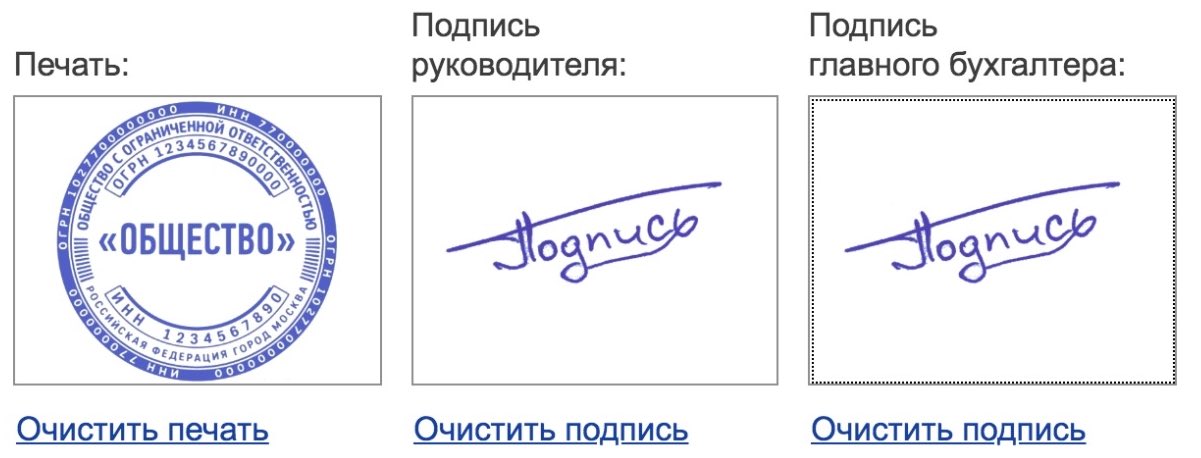
 Таким образом, подпись, вставленная в виде изображения, почти наверняка будет выделяться на фоне документа. Часто подписи получаются извилистыми, наклонными, карабкающимися вверх или ползущими вниз, выходящими за линии. Такая индивидуальность в этом варианте теряется. Поэтому для обрезания отсканированной подписи потребуется определенный навык.
Таким образом, подпись, вставленная в виде изображения, почти наверняка будет выделяться на фоне документа. Часто подписи получаются извилистыми, наклонными, карабкающимися вверх или ползущими вниз, выходящими за линии. Такая индивидуальность в этом варианте теряется. Поэтому для обрезания отсканированной подписи потребуется определенный навык.

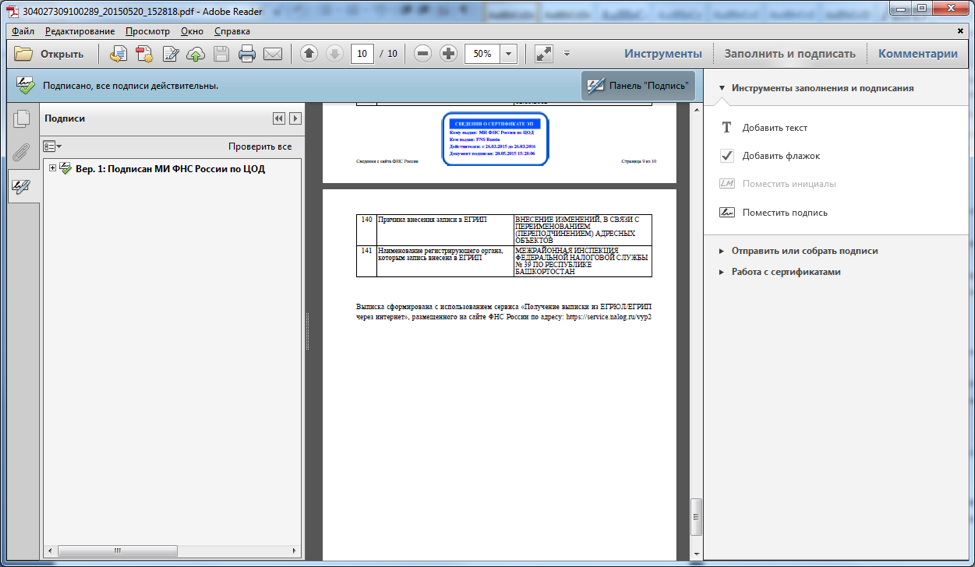 В принципе, любой человек, у которого имеется Ваша собственноручная подпись, взятая из любого документа, может сфотографировать ее и вставить в документ Word в электронном формате. По этой причине в сфере электронных подписей существует множество уровней безопасности. Наиболее безопасной является цифровая подпись с сертификатом. Для некоторых документов наличие сертификата в принципе необходимо для того, чтобы подпись считалась действительной. Для прочих документов, таких как заявление о приеме на работу или отмена подписки, достаточно цифровой подписи в Word, созданной путем вставки изображения, или подписания сразу же пером Wacom. Программное обеспечение для цифровых чернил Wacom основано на технологии Wacom Ink Layer Language (WILL). С помощью этой технологии Ваша подпись с биометрической точностью отображается в самых разных устройствах и приложениях.
В принципе, любой человек, у которого имеется Ваша собственноручная подпись, взятая из любого документа, может сфотографировать ее и вставить в документ Word в электронном формате. По этой причине в сфере электронных подписей существует множество уровней безопасности. Наиболее безопасной является цифровая подпись с сертификатом. Для некоторых документов наличие сертификата в принципе необходимо для того, чтобы подпись считалась действительной. Для прочих документов, таких как заявление о приеме на работу или отмена подписки, достаточно цифровой подписи в Word, созданной путем вставки изображения, или подписания сразу же пером Wacom. Программное обеспечение для цифровых чернил Wacom основано на технологии Wacom Ink Layer Language (WILL). С помощью этой технологии Ваша подпись с биометрической точностью отображается в самых разных устройствах и приложениях. В том случае, когда содержащий Вашу подпись документ Word не снабжен защитой от записи, его чрезвычайно легко изменить и злоупотребить им в недобросовестных целях. Поэтому для сохранения документа пользуйтесь исключительно форматом pdf. Распространение документа также производите только в формате pdf.
В том случае, когда содержащий Вашу подпись документ Word не снабжен защитой от записи, его чрезвычайно легко изменить и злоупотребить им в недобросовестных целях. Поэтому для сохранения документа пользуйтесь исключительно форматом pdf. Распространение документа также производите только в формате pdf.


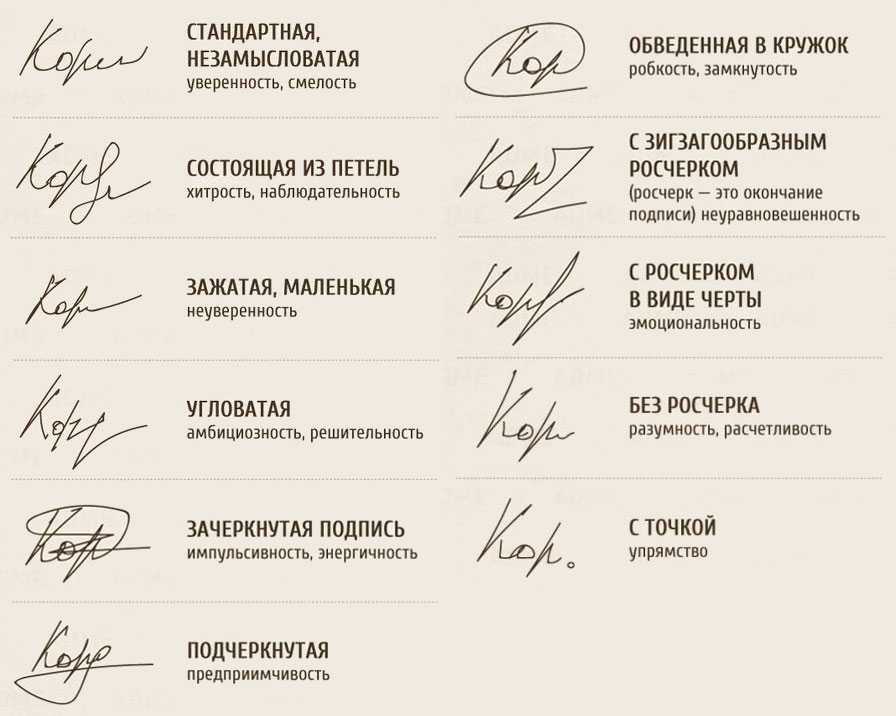
 Компания Wacom, основанная в 1983 году, является международной компанией с головным офисом в Японии (Токийская фондовая биржа 6727) и имеет дочерние и аффилированные компании по всему миру, которые занимаются маркетингом и продажами более чем в 150 странах.
Компания Wacom, основанная в 1983 году, является международной компанией с головным офисом в Японии (Токийская фондовая биржа 6727) и имеет дочерние и аффилированные компании по всему миру, которые занимаются маркетингом и продажами более чем в 150 странах. 
 Во-первых, давайте поговорим о том, почему люди вообще сканируют подпись.
Во-первых, давайте поговорим о том, почему люди вообще сканируют подпись.
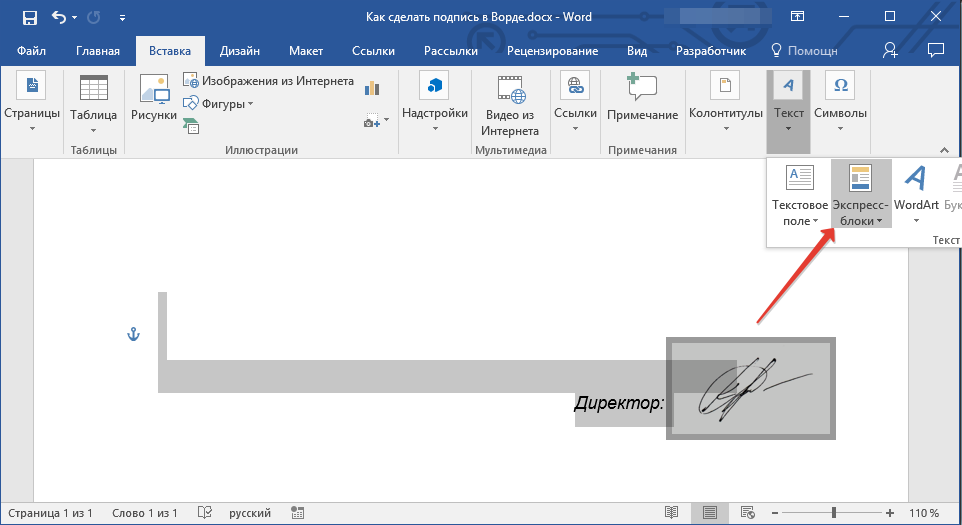 Если на вашем сканере такой возможности нет, не волнуйтесь. Вы сможете обрезать цифровую копию подписи, как только загрузите ее на другое устройство.
Если на вашем сканере такой возможности нет, не волнуйтесь. Вы сможете обрезать цифровую копию подписи, как только загрузите ее на другое устройство. Как мы упоминали ранее, этот контраст цветов улучшит качество вашей подписи при сканировании.
Как мы упоминали ранее, этот контраст цветов улучшит качество вашей подписи при сканировании. Но это возможно.
Но это возможно.
 Ведь вам еще нужно нарисовать подпись, отсканировать ее, обрезать, сохранить и загрузить в документ.
Ведь вам еще нужно нарисовать подпись, отсканировать ее, обрезать, сохранить и загрузить в документ.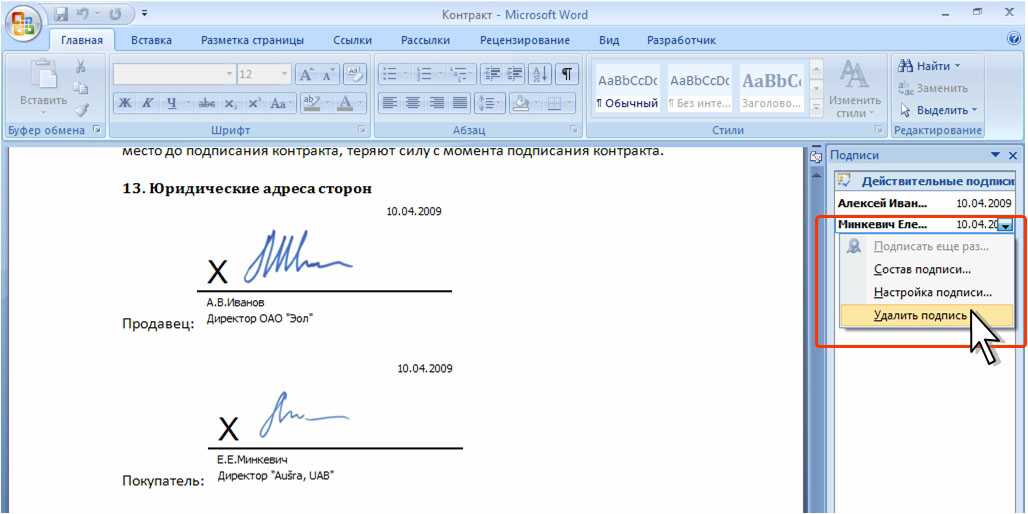
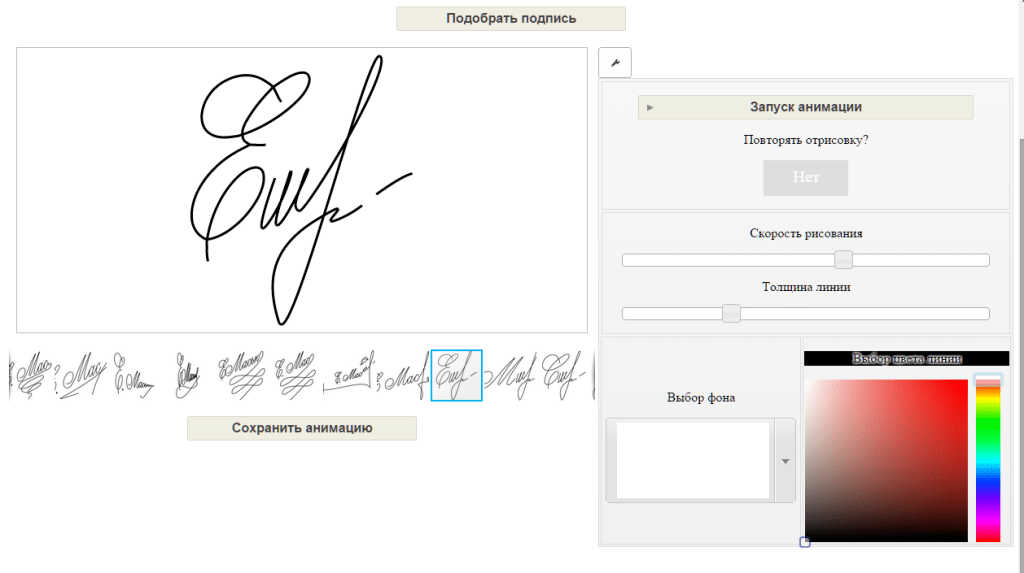 Это дает юридическим и коммерческим командам возможность подписывать контракты без разногласий.
Это дает юридическим и коммерческим командам возможность подписывать контракты без разногласий. Он оснащен технологией OCR, которая обеспечивает отсканированную подпись профессионального качества и позволяет извлекать текст из изображений. Таким образом, вы можете скопировать или поместить это в файл Word или PDF, не повреждая его исходную форму.
Он оснащен технологией OCR, которая обеспечивает отсканированную подпись профессионального качества и позволяет извлекать текст из изображений. Таким образом, вы можете скопировать или поместить это в файл Word или PDF, не повреждая его исходную форму.
 Отсканируйте изображение
Отсканируйте изображение
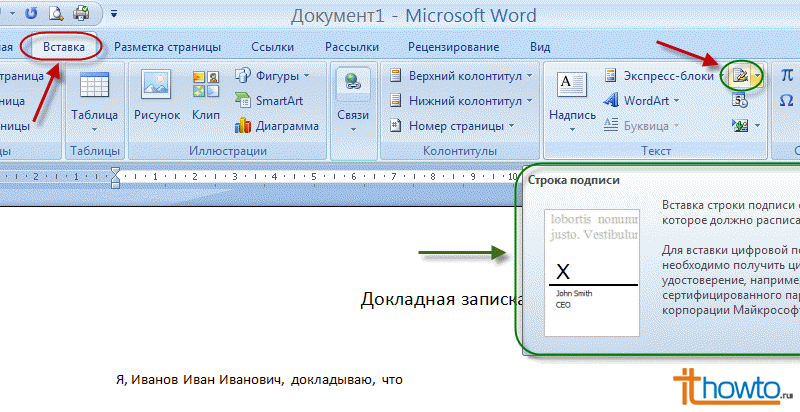 С его помощью вы можете рисовать или печатать подпись, а также настраивать ее стиль и цвет. При этом сканируется подпись, известная как «оцифрованная подпись». Это позволяет вам захватывать вашу рукописную подпись и превращать ее в цифровую. Самое лучшее в этом то, что вы можете использовать его в любое время, пока у вас есть мобильный телефон. Это ускоряет весь процесс подписания.
С его помощью вы можете рисовать или печатать подпись, а также настраивать ее стиль и цвет. При этом сканируется подпись, известная как «оцифрованная подпись». Это позволяет вам захватывать вашу рукописную подпись и превращать ее в цифровую. Самое лучшее в этом то, что вы можете использовать его в любое время, пока у вас есть мобильный телефон. Это ускоряет весь процесс подписания.
 Аналогично Rear Traffic Alert работает, когда вы слишком близко подъезжаете к неподвижному препятствию.
Аналогично Rear Traffic Alert работает, когда вы слишком близко подъезжаете к неподвижному препятствию. А с четырьмя камерами системы кругового обзора Area View сложное маневрирование на парковке превратится в увлекательную забаву сродни детской игре в машинки. Ведь вы будете смотреть на свой автомобиль как будто сверху.
А с четырьмя камерами системы кругового обзора Area View сложное маневрирование на парковке превратится в увлекательную забаву сродни детской игре в машинки. Ведь вы будете смотреть на свой автомобиль как будто сверху. Могут применяться налоги.
Могут применяться налоги. Расширенная лицензия предполагает намного более широкие права на использование и дает возможность применять изображения для производства товаров, разработки шаблонов веб-страниц и шаблонов печати, а также для оформления коммерческих пространств. Дополнительные сведения приводятся на странице сравнения лицензий.
Расширенная лицензия предполагает намного более широкие права на использование и дает возможность применять изображения для производства товаров, разработки шаблонов веб-страниц и шаблонов печати, а также для оформления коммерческих пространств. Дополнительные сведения приводятся на странице сравнения лицензий.



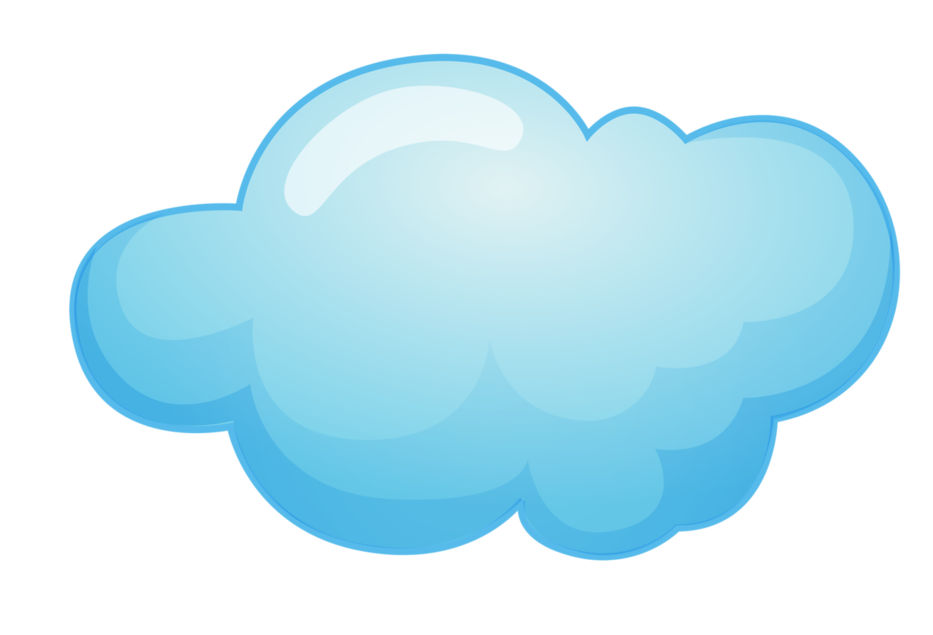 — нарисованные облака стоковые иллюстрации бетонная стена — нарисованные облака стоковые картинки, фотографии и изображения без лицензионных платежейрисованные вручную элементы дизайна — нарисованные облака элементы дизайна — нарисованные облака иллюстрациясердце на пляже во время заката — нарисованные облака стоковые картинки, фотографии без лицензионных платежей и изображенияспортивный город — нарисованные облака облака стоковые иллюстрациидевушка держит рисунок ее семья — нарисованные облака стоковые картинки, фотографии и изображения без лицензионных платежейнабор рисованных рамок — нарисованные облака стоковые иллюстрациимама и дочь рисуют снаружи — нарисованные облака рисунок звезд — нарисованные облака стоковые иллюстрацииморские татуировки — нарисованные облака стоковые иллюстрациибизнесмен рисует облако светом — нарисованные облака взрыв порошка во всех направлениях в красивой композиции с яркими цветами и черным фоном. — нарисованные облака стоковые картинки, фотографии и изображения без лицензионных отчисленийчерно-белый, игра лабиринт для детей , милые дети рисуют и рисуют на стене — нарисованные облака стоковые иллюстрациирисунок мелом в социальных сетях — нарисованные облака стоковые картинки, фотографии без лицензионных платежей и изображения , фотографии и изображения без лицензионных платежейСеребряное облако дождь на черном фоне — нарисованные облака стоковые картинки, фотографии без лицензионных платежей и изображенияdoodle набор иконок — 1 — нарисованные облака стоковая иллюстрациядетский рисунок отца и дочери, держащихся за руки — нарисованные облака стоковые картинки, без лицензионных платежей фотографии и изображениярисованные акварелью пятна.
— нарисованные облака стоковые иллюстрации бетонная стена — нарисованные облака стоковые картинки, фотографии и изображения без лицензионных платежейрисованные вручную элементы дизайна — нарисованные облака элементы дизайна — нарисованные облака иллюстрациясердце на пляже во время заката — нарисованные облака стоковые картинки, фотографии без лицензионных платежей и изображенияспортивный город — нарисованные облака облака стоковые иллюстрациидевушка держит рисунок ее семья — нарисованные облака стоковые картинки, фотографии и изображения без лицензионных платежейнабор рисованных рамок — нарисованные облака стоковые иллюстрациимама и дочь рисуют снаружи — нарисованные облака рисунок звезд — нарисованные облака стоковые иллюстрацииморские татуировки — нарисованные облака стоковые иллюстрациибизнесмен рисует облако светом — нарисованные облака взрыв порошка во всех направлениях в красивой композиции с яркими цветами и черным фоном. — нарисованные облака стоковые картинки, фотографии и изображения без лицензионных отчисленийчерно-белый, игра лабиринт для детей , милые дети рисуют и рисуют на стене — нарисованные облака стоковые иллюстрациирисунок мелом в социальных сетях — нарисованные облака стоковые картинки, фотографии без лицензионных платежей и изображения , фотографии и изображения без лицензионных платежейСеребряное облако дождь на черном фоне — нарисованные облака стоковые картинки, фотографии без лицензионных платежей и изображенияdoodle набор иконок — 1 — нарисованные облака стоковая иллюстрациядетский рисунок отца и дочери, держащихся за руки — нарисованные облака стоковые картинки, без лицензионных платежей фотографии и изображениярисованные акварелью пятна.
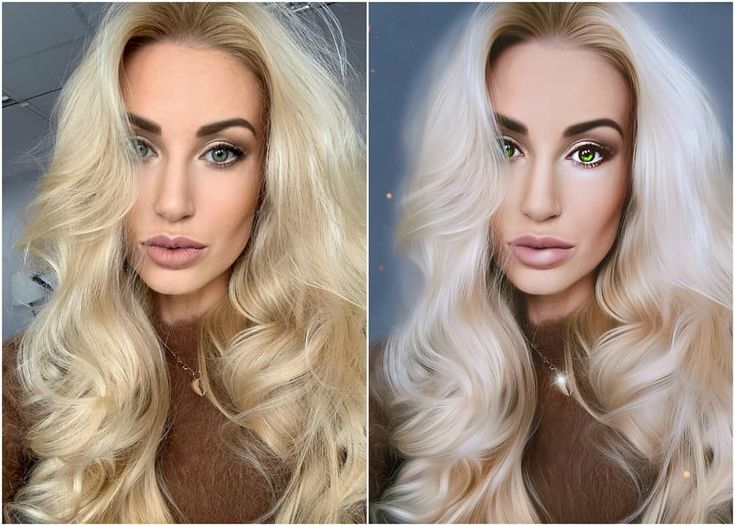 На этом этапе создания арта к каждому фото стоит подобрать свой фильтр или даже два, если есть необходимость. Вероятнее всего подойдут следующие фильтры: «Штрихи»/Brush Strokes/«Обводка»/Ink Outlines и «Акцент на краях»/Accented Edges; «Эскиз»/Sketch/«Ксерокопия»/Photocopy; «Имитация»/Artistic/«Очерченные края»/Poster Edges. Галерея фильтров находится в пункте «Фильтр»/Filter главного меню программы. Важно! Когда подбираем фильтр, основные рабочие цвета должны быть чёрный и белый.
На этом этапе создания арта к каждому фото стоит подобрать свой фильтр или даже два, если есть необходимость. Вероятнее всего подойдут следующие фильтры: «Штрихи»/Brush Strokes/«Обводка»/Ink Outlines и «Акцент на краях»/Accented Edges; «Эскиз»/Sketch/«Ксерокопия»/Photocopy; «Имитация»/Artistic/«Очерченные края»/Poster Edges. Галерея фильтров находится в пункте «Фильтр»/Filter главного меню программы. Важно! Когда подбираем фильтр, основные рабочие цвета должны быть чёрный и белый. Обратите внимание на то, как света и тени разбились на уровни. Завершив подбор параметров, нажмите Ok.
Обратите внимание на то, как света и тени разбились на уровни. Завершив подбор параметров, нажмите Ok. Две последние точки будут одинакового цвета, приблизительно похожего на тон кожи человека.
Две последние точки будут одинакового цвета, приблизительно похожего на тон кожи человека.

 (А вообще видов поп-арт обработки фото много).
(А вообще видов поп-арт обработки фото много).
 Первый слой «Gradient byPhotoshopSupply.com» я трогать не буду, так как цветовая гамма меня устраивает, вы же можете отредактировать градиент нужным вам образом.
Первый слой «Gradient byPhotoshopSupply.com» я трогать не буду, так как цветовая гамма меня устраивает, вы же можете отредактировать градиент нужным вам образом. Область рук советую не редактировать сильно, так как они будут смотреться неестественно!
Область рук советую не редактировать сильно, так как они будут смотреться неестественно!
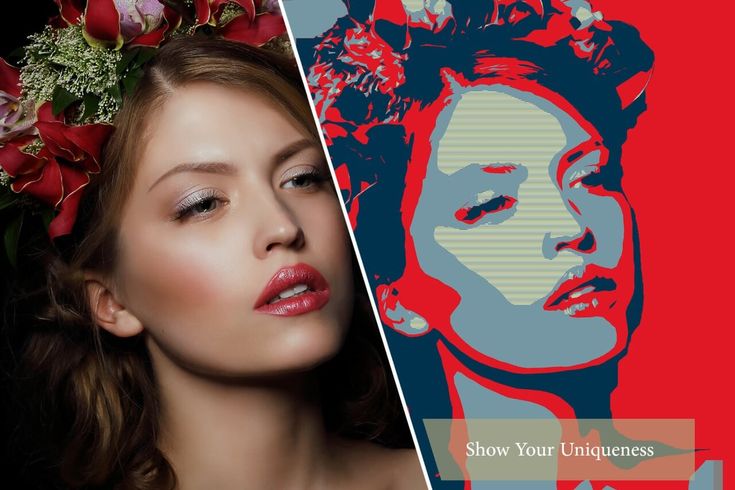
 век. Эти камеры и аксессуары к ним больше не доступны. Цифровое редактирование позволяет вам добиться ощущения возврата, не жертвуя удобством и универсальностью современной камеры.
век. Эти камеры и аксессуары к ним больше не доступны. Цифровое редактирование позволяет вам добиться ощущения возврата, не жертвуя удобством и универсальностью современной камеры. Что, если некоторые из ваших изображений относятся к миру полного спектра цветов, а другие — нет? Черно-белый фильтр или предустановка дают вам лучшее из обоих, позволяя преобразовывать изображения, которые выигрывают от оттенков серого, и оставлять другие, которые выглядят наиболее живыми в цвете.
Что, если некоторые из ваших изображений относятся к миру полного спектра цветов, а другие — нет? Черно-белый фильтр или предустановка дают вам лучшее из обоих, позволяя преобразовывать изображения, которые выигрывают от оттенков серого, и оставлять другие, которые выглядят наиболее живыми в цвете. Каждый фотограф сталкивался с ситуацией, когда из-за проблем с освещением или помех объект на финальной фотографии искажался. Фотография природы с ее зависимостью от непредсказуемости особенно подвержена этому явлению. При чистом редактировании вы настраиваете резкость, цветовую температуру и четкость, чтобы устранить искусственные искажения.
Каждый фотограф сталкивался с ситуацией, когда из-за проблем с освещением или помех объект на финальной фотографии искажался. Фотография природы с ее зависимостью от непредсказуемости особенно подвержена этому явлению. При чистом редактировании вы настраиваете резкость, цветовую температуру и четкость, чтобы устранить искусственные искажения.
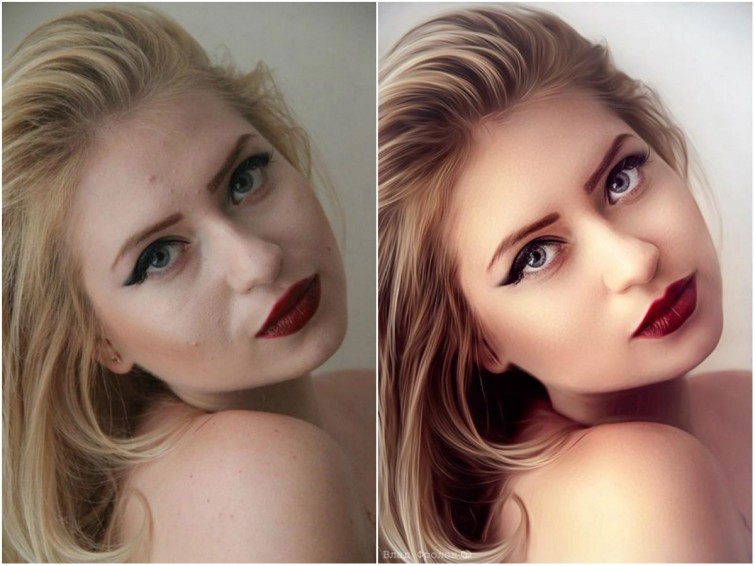
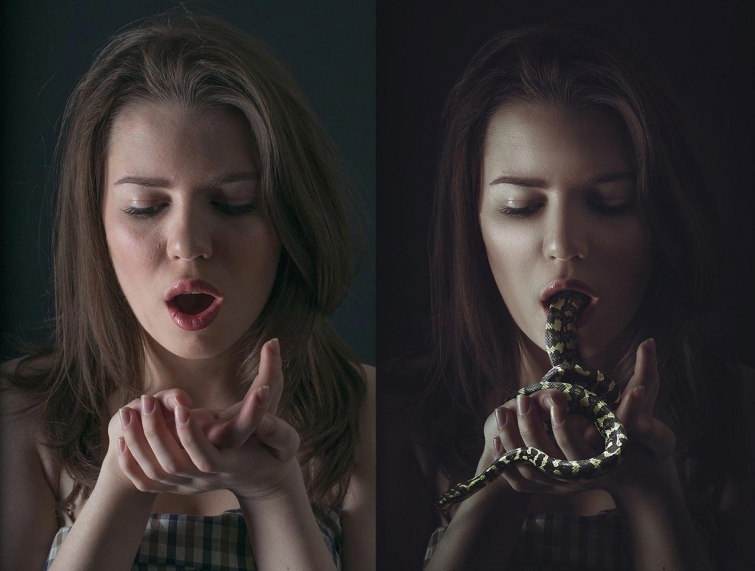 Если вы хотите, чтобы звезды были острыми точками на черном покрывале ночи, используйте высококонтрастное редактирование.
Если вы хотите, чтобы звезды были острыми точками на черном покрывале ночи, используйте высококонтрастное редактирование. Используя Photoshop для объединения отдельных изображений, современные фоторедакторы создают фантастические миры, которые варьируются от причудливых до сюрреалистичных и провокационных.
Используя Photoshop для объединения отдельных изображений, современные фоторедакторы создают фантастические миры, которые варьируются от причудливых до сюрреалистичных и провокационных.
 Это даст вам опыт на ходу.
Это даст вам опыт на ходу. Какую бы программу вы ни выбрали, тот факт, что вы развлекаетесь и изучаете возможности, означает, что вы развиваете свой стиль.
Какую бы программу вы ни выбрали, тот факт, что вы развлекаетесь и изучаете возможности, означает, что вы развиваете свой стиль.

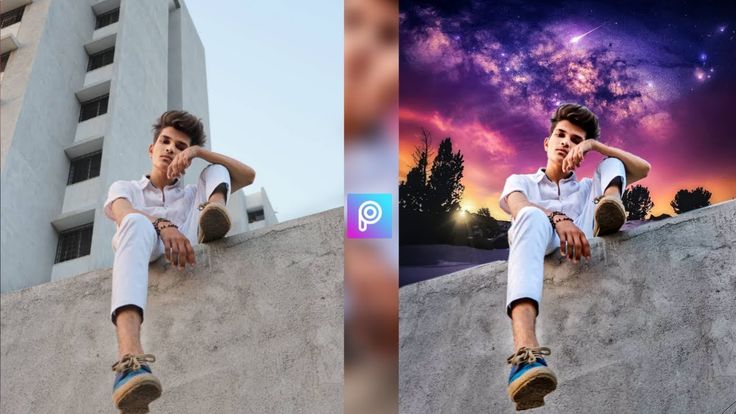
 Разрешение файла печати должно быть 300ppi.
Разрешение файла печати должно быть 300ppi.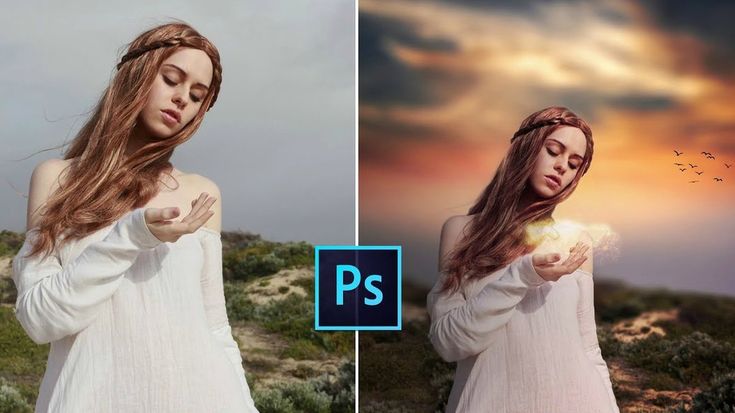 Если вы сохраните его более одного раза, он будет снова сжат, потеряв больше качества.
Если вы сохраните его более одного раза, он будет снова сжат, потеряв больше качества.
 Ярлык для этого — «cmd T» на Mac и «ctrl T» на Windows.
Ярлык для этого — «cmd T» на Mac и «ctrl T» на Windows.

 Любой элемент, который вы создаете в своем документе, может иметь определенные размеры и интервалы. В меню «Вид» вы можете выбрать просмотр сеток и линеек. Это может помочь вам отцентрировать объекты или равномерно распределить их.
Любой элемент, который вы создаете в своем документе, может иметь определенные размеры и интервалы. В меню «Вид» вы можете выбрать просмотр сеток и линеек. Это может помочь вам отцентрировать объекты или равномерно распределить их.
 Ниже я покажу вам, как я локализую правки. На моей фотографии я хочу сделать небо более темным и драматичным, но увеличить насыщенность вереска на переднем плане, чтобы создать контраст.
Ниже я покажу вам, как я локализую правки. На моей фотографии я хочу сделать небо более темным и драматичным, но увеличить насыщенность вереска на переднем плане, чтобы создать контраст. Выберите, чтобы очистить вашу работу с линиями, исправить цвета, сделать изображение ярче, увеличить контрастность в определенных областях. Многие художники создают карандашный рисунок на бумаге, а затем добавляют цвета в Photoshop с помощью инструмента «Кисть».
Выберите, чтобы очистить вашу работу с линиями, исправить цвета, сделать изображение ярче, увеличить контрастность в определенных областях. Многие художники создают карандашный рисунок на бумаге, а затем добавляют цвета в Photoshop с помощью инструмента «Кисть».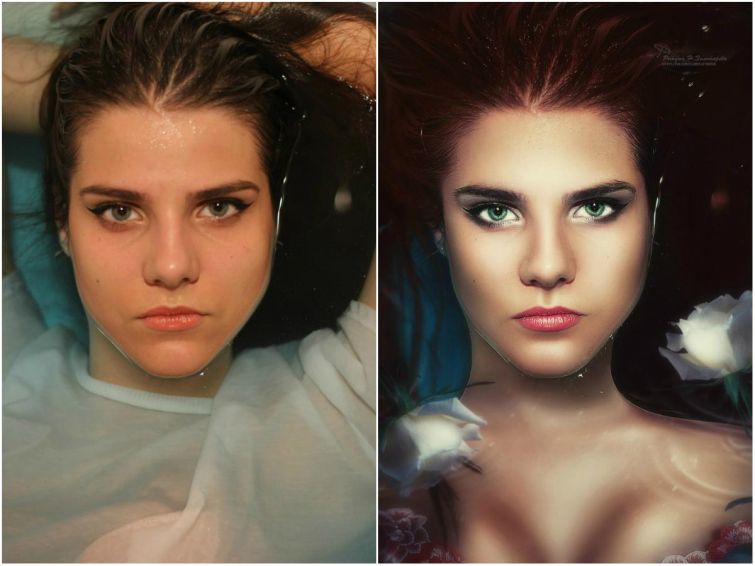 Перейдите в меню «Изображение» > «Режим» > «Оттенки серого».
Перейдите в меню «Изображение» > «Режим» > «Оттенки серого».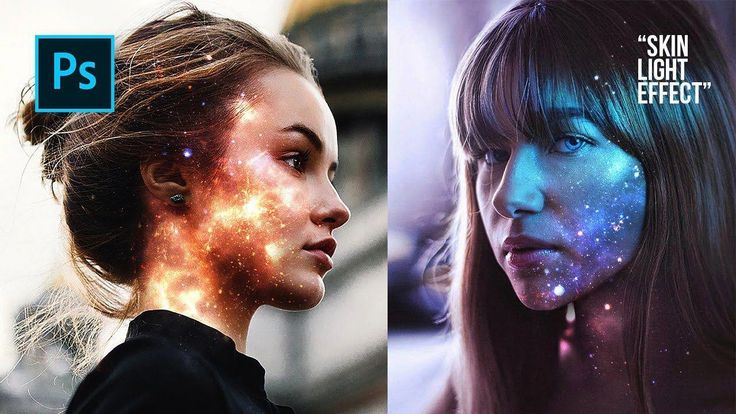

 Как только вы привыкнете к настройке, рисование на цифровом планшете станет интуитивно понятным.
Как только вы привыкнете к настройке, рисование на цифровом планшете станет интуитивно понятным.
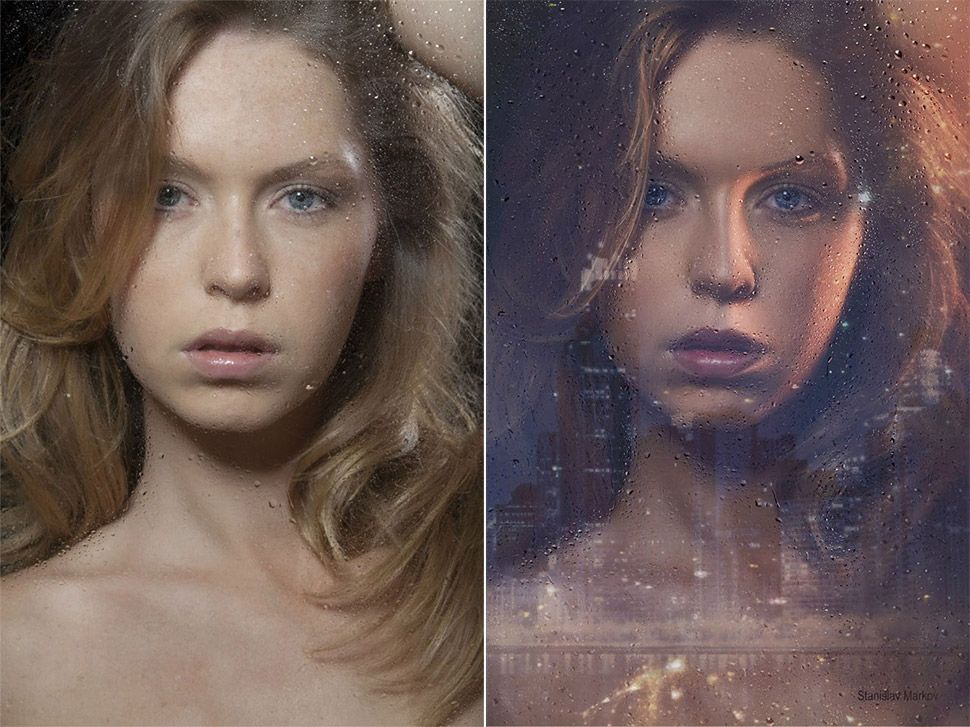 Кроме того, покупателям необходимо четко видеть цвета и детали произведения искусства — в конце концов, это основные аргументы в пользу продажи. Вы можете сфотографировать произведение искусства в разных условиях, например, в рамке, чтобы клиент мог представить его у себя дома.
Кроме того, покупателям необходимо четко видеть цвета и детали произведения искусства — в конце концов, это основные аргументы в пользу продажи. Вы можете сфотографировать произведение искусства в разных условиях, например, в рамке, чтобы клиент мог представить его у себя дома. Для этого установите цветовой режим на RGB. Разрешение документа не должно быть выше 72 пикселей на дюйм. Также имеет смысл установить измерения ширины и высоты в пикселях.
Для этого установите цветовой режим на RGB. Разрешение документа не должно быть выше 72 пикселей на дюйм. Также имеет смысл установить измерения ширины и высоты в пикселях.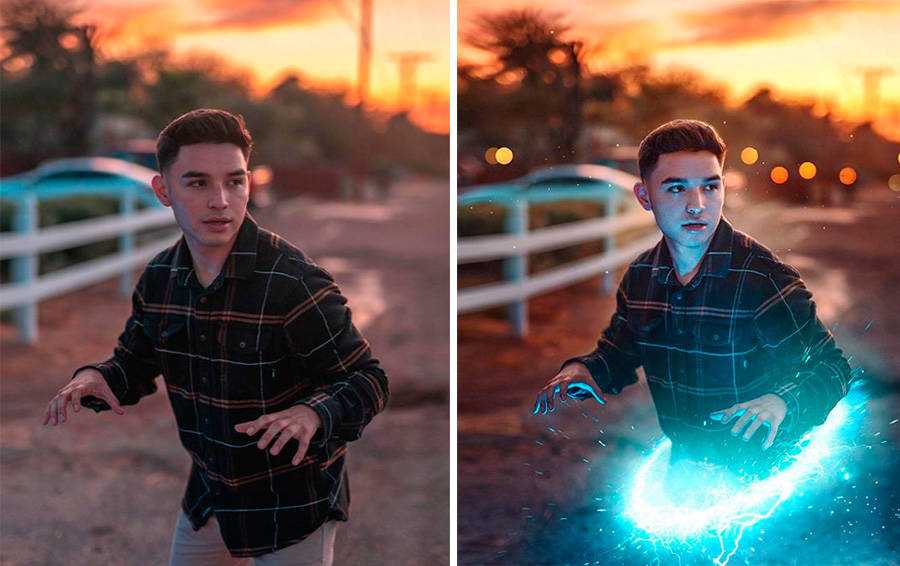 Большинство типографий предлагают недорогие цены и печатают по высоким стандартам. Учитывайте стоимость печати, когда вы размещаете распечатки на своем веб-сайте, чтобы убедиться, что вы получаете достаточную прибыль. Также убедитесь, что вы выбрали принтер, который предлагает услуги печати Giclée.
Большинство типографий предлагают недорогие цены и печатают по высоким стандартам. Учитывайте стоимость печати, когда вы размещаете распечатки на своем веб-сайте, чтобы убедиться, что вы получаете достаточную прибыль. Также убедитесь, что вы выбрали принтер, который предлагает услуги печати Giclée.

 Это покажет вам максимальный размер бумаги, который вы можете использовать при высоком разрешении. Выберите этот размер или любой размер ниже этого.
Это покажет вам максимальный размер бумаги, который вы можете использовать при высоком разрешении. Выберите этот размер или любой размер ниже этого.
